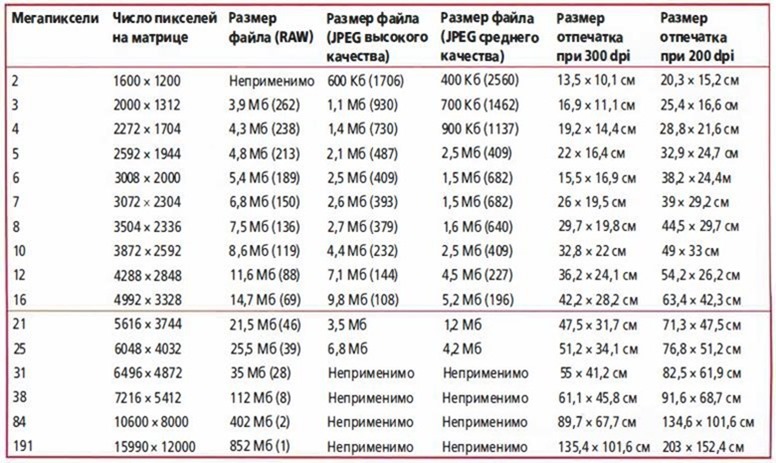Какие бывают рамки для фотографий размеры
Развитие современных технологий не стоит на месте. Мировой потребительский рынок диктует свои условия, вынуждая изготовителей все время искать новые пути и переходить к более совершенным видам выпускаемой продукции. Коснулись изменения и области фотографии. Тяжелые пленочные фотоаппараты стали стремительно отходить в прошлое, им на смену пришли новые легкие современные модели с мировым именем, которые едва завоевав популярность, тут же канули в лету, уступив место цифровым технологиям.
Менялось качество изображения, фотографии насыщались цветом, контрастностью, рамки приобретали удивительную легкость и изысканность, неизменным оставался только их размер и определяющие его государственные стандарты.
Особенности и размеры современных фоторамок
Размеры фоторамок полностью зависят от параметров отпечатанной на бумаге фотографии. Бумага изготавливается в существующих уже целые десятилетия форматах. Под эти определенные форматы и изготавливаются фоторамки. Но современные цифровые фотокамеры предоставляют возможность изготавливать снимки, которые имеют большое разрешение и сделанные в фотолабораториях фотографии могут оказаться не совместимыми со стандартными размерами фоторамок. Возможно, Вас также заинтересует большой выбор фотобумаги в нашем каталоге.
Чтобы получить снимки нужного размера необходимого учитывать какие бывают размеры рамок для фотографий и делать заказ по изготовлению снимков, согласно известным стандартам, которыми отличаются фоторамки:
- Фоторамка 9х13. Формат В7. Рамка используется потребителями очень редко из-за непопулярного размера фотографии.
- Фоторамка 10х15. Формат А6. Один из наиболее популярных и часто используемых в быту размеров. Фотографии этих параметров очень часто вставляются в фоторамоки.
- Фоторамка 13х18. Формат В6. Этот размер используется потребителями, которые целенаправленно помещают в рамки изготовленные фотографии.

- Фоторамка 15х20. Формат А5. Фоторамки используются потребителями для размещения фотографий размером в половину листа.
- Фоторамка 15х21. Формат А5. Рамка, как правило, используется с задней подставкой. В ней размещаются фотографии соответствующего размера.
- Фоторамка 18х24. Формат В5. Завоевавший среди потребителей популярность размер рамки для оформления интерьера.
- Фоторамка 20х30. Формат А4. Пользующийся популярностью размер рамки используемой для фотографий. В рамку вставляют также некоторые документы.
- Фоторамка 21х30. Формат А4. Рамка завоевавшая популярность. Грамоты, полученные дипломы, благодарности и сертификаты вставляются именно в эту рамку.
- Фоторамка 24х30. Формат В4. Максимально допустимый размер популярной фоторамки, где используется задняя ножка.
- Фоторамка 25х35. Формат В4. Используется для портретов и фотографий с пейзажами.
- Фоторамка 25х38. Формат В4. Очень редко пользуется популярностью.
- Фоторамка 30х40. Формат А3. Рамку используют для соответствующего размера фотографий, плакатов, расписаний.
- Фоторамка 30х45. Формат SRA3. Иногда используется для увеличенных фотографий с пейзажем или портретов.
- Фоторамка 35х50. Формат В3. Такие фотографии заказывают очень редко. В рамку вставляют в основном печатные изображения или случайные большие фото.
- Фоторамка 40х50. Формат А2. Рамка часто используется для рекламирования товаров.
- Фоторамка 40х60. Формат А2. В такую рамку помещают плакаты, красочные расписания, оформленные ватманы.
- Фоторамка 50х70. Формат В2. Размер фоторамки не является популярным.
- Фоторамка 60х80. Формат А1. Популярен в сфере размещения плакатов, фотографий с пейзажами и постеров.
- Фоторамка 80х120. Формат А0. Размер, пользующийся большой популярностью для размещения рекламных постеров, фотографий политических деятелей.
- Фоторамка 90х120. Формат SRA0. Такие размеры позволяют размещать фото рекламной продукции.

- Фоторамка 100х140. Формат В0. Фоторамка используется для рекламирования различных товаров, плакатов и изготавливается из металлического профиля.
Также, вы можете перейти к полному ассортименту и купить рамку для фото в нашем интернет-магазине.
Изготавливаемые промышленными предприятиями фоторамки бывают разных размеров, но они всегда строго соответствуют существующим форматам производимой бумаги.
Как выбрать формат фотосессии?
Оптимальный формат, если вы хотите пофотографироваться в нескольких локациях, которые находятся не рядом. Вам не придется торопиться, вы успеете привыкнуть к камере и будете чувствовать себя комфортно. Кроме того, часть фотографий вы получите в ретуши: это полезно, если есть что-то, что вас не устраивает в себе или вы случайно обгорели на солнце, например.Чаще всего, этот формат проводим вплотную до заката. Удобно тем, что можно пофотографироваться и при ярком, но не палящем/слепящем, солнце, и на закате на открытом пространстве, и, по желанию, с огоньками и подсветкой.
В этом формате у нас уже есть отработанные маршруты по Тель Авиву, Иерусалиму и даже с выездом на мертвое море и несколькими необычными локациями по пути. Но, разумеется, маршрут мы выстраиваем специально для вас, опираясь на ваши пожелания.
В случае съемки в помещениях или съемки после заката, мы выезжаем со своим светом.
Как происходит бронирование:
— Вы определяетесь с датой-временем и примерными пожеланиями по местам, вносите предоплату для брони даты.
— После бронирования мы выстраиваем маршрут с ориентировочным таймингом и определяемся с одеждой для съемки: я всегда прошу вас прислать фотографии вас в одежде, которую вы хотите использовать, чтобы понять, насколько она сочетается с выбранными локациями.
— В случае, если требуются черно-белые фотографии — упоминайте, пожалуйста, это заранее! В случае, если вы хотите сами отобрать фотографии для ретуши — пожалуйста, говорите заранее!
— Вы получаете обработанные фотографии в течение 10 дней после съемки. Если вы решили сами выбрать фотографии для ретуши — вы отправляете 4-хзначные номера этих фотографий с комментариями. Важно: не все можно исправить идеально, но мы постараемся сделать это.
Если вы решили сами выбрать фотографии для ретуши — вы отправляете 4-хзначные номера этих фотографий с комментариями. Важно: не все можно исправить идеально, но мы постараемся сделать это.
В случае, если вы заказываете фотоальбом, мы отправляем вам ориентировочные фотографии для альбома отдельным архивом. Альбом можно получить в течение 3х недель после согласования фотографий, т.е. примерно через месяц после съемки.
Размеры фото на документы — актуальная информация
Учебник Стандартные размеры фото на документыРазмеры фото на документы: готовые шаблоны
Важно, чтобы размеры фотографий на документы строго соответствовали стандартам. Но эти стандарты периодически меняются, а фотографы зачастую не в курсе изменений. Многие не знают даже, что размеры фото на паспорт составляют 3,5 на 4,5 мм, а лицо должно занимать не менее 80% снимка.
С вышеописанными примерами знакомы не все работники фотосалонов, но зато их с точностью определяет удобная программа для фото на документы. Она так и называется – «Фото на документы Профи». Во встроенной базе этой программы по умолчанию заложены актуальные требования к фото на любой вид документов: гражданский и заграничный паспорт, визы, удостоверения, справки и т.д. Размеры фото на документы представлены в качестве готовых шаблонов. Помимо этого, утилита позволяет создать и свой собственный, настроив нужные параметры в отдельной вкладке.
Одной из отличительных особенностей редактора является наличие виртуального пульта дистанционного управления камерой Canon. Благодаря этой возможности пользователи могут сделать мгновенную фотографию, не отходя от монитора компьютера. Отретушировать ее можно там же: стоит лишь нажать на кнопку, и снимок отобразится на экране. Данная функция избавит вас от необходимости искать подходящее фото на светлом фоне в архивах ПК.
Благодаря этой возможности пользователи могут сделать мгновенную фотографию, не отходя от монитора компьютера. Отретушировать ее можно там же: стоит лишь нажать на кнопку, и снимок отобразится на экране. Данная функция избавит вас от необходимости искать подходящее фото на светлом фоне в архивах ПК.
«Фото на документы Профи» также позволяет сменить одежду на снимке посредством применения того или иного костюма из встроенной коллекции. В коллекции содержатся как женские, так и мужские костюмы. Кроме этого, возможен импорт пользовательских вариантов одежды из файлов Photoshop.
При помощи данной утилиты вы узнаете, как сделать фото на паспорт, визу или любой другой документы. Шаблоны форматов регулярно обновляются в зависимости от официальных поправок к требованиям. Готовые фотографии можно легко и быстро распечатать на принтере, предварительно выбрав от одной до восьми картинок на листе. Если у вас нет принтера, и вы хотите распечатать фото в другом месте, программа позволит сохранить обработанный макет в формате JPEG или PNG.
Распечатывайте фотографии на документыКакими бы ни были размеры фото на документы, которые вам необходимы, «Фото на документы Профи» поможет всего за пару минут подобрать нужный вариант и подготовить снимки к печати. Это очень удобная и наглядная программа на русском языке, которую можно без проблем использовать в домашних условиях, не тратя лишние деньги на посещение фотосалонов.
Печать фото — формат печати фото, размеры фото для печати – ФотоКто
Какие существуют способы печати фотографий?
Что такое минилабы?
В каком максимальном размере можно напечатать файл?
Кадр в обрез или целиком — как задать режим печати?
Как управлять резкостью на отпечатке?
Какую бумагу выбрать — матовую или глянцевую?
Как сделать так, чтобы отпечаток соответствовал картинке на мониторе?
Что такое цветокоррекция при печати и зачем она нужна?
Как узнать параметры цветокоррекции, которую внес оператор при печати?
Можно ли напечатать настоящее ч/б?
КАКИЕ СУЩЕСТВУЮТ СПОСОБЫ ПЕЧАТИ ФОТОГРАФИЙ?
Наиболее распространенные на сегодняшний день технологии:
фотопечать в химическом процессе;
струйная цифровая печать.
В первом случае картинка проецируется в темноте на фотобумагу; далее отпечаток поступает в химический
Во втором случае картинка формируется краской. Список материалов струйной печати огромен: это не только обычная бумага, но и холст, джинса, сетчатые ткани, прозрачные и металлические пленки, виниловые баннеры, акварельные бумаги и многие другие материалы, вплоть до экзотических.
Оба способа печати представляют большой интерес для фотографирующей аудитории. Каждая из технологий обладает своими особенностями, достоинствами и недостатками. Обычно при сравнении рассматривают такие параметры, как формат печати, спектр материалов, себестоимость отпечатка, его износостойкость, скорость печати, оперативность вывода, цветовой охват, стоимость оборудования, требования к площадям и условиям эксплуатации, стабильность параметров печати, возможности тиражирования, последующей финишной обработки (покрытия лаком, ламинирования, накатки на основу) и т. д. Сложно назвать струйную печать и фотопечать конкурирующими технологиями. Для разных задач используются разные возможности.
д. Сложно назвать струйную печать и фотопечать конкурирующими технологиями. Для разных задач используются разные возможности.
По экспертным оценкам, доля химической фотопечати на сегодняшний день составляет 85—90% от общего объема фотоотпечатков, появляющихся на бумаге. Например, PMA (Photo Marketing Association) в отчете за 2005 г. приводит цифру 90%, а мнения участников российского рынка, согласно исследованиям The Boston Consalting Group, проведенным в сентябре 2007-го, склоняются к 85—95%. Остальные отпечатки приходятся в основном на домашнюю струйную печать. В рамках этой статьи речь пойдет о самом распространенном способе печати — химической фотопечати. Хотя большинство рассмотренных вопросов вполне применимы и для струйной, а также для других способов печати.
Лучшие форматы изображений для веб-дизайна и разработки
В последние годы разработчики сайтов обращают внимание на новые форматы. Они могут быть не такими эффективными в плане размеров, зато очень ценятся во всем мире за широкий спектр предлагаемых функций.
Одним из важнейших аспектов веб-дизайна является выбор правильного формата файлов. Это и скорость загрузки страниц, и качество изображений, и множество других преимуществ. На самом деле современные форматы настолько совершенны, что выбор бывает затруднителен.
Характеристика лучших форматов изображения для веб-дизайна
Публикуя очередной пост в блоге, вы наверняка сталкивались с проблемой, использовать PNG, GIF или JPEG для выбранной картинки. Мы предложим несколько идей, которые помогут уверенно выбирать формат.
Это особенно полезно, если вы планируете провести редизайн сайта.
Формат JPG
Одним из наиболее распространенных форматов изображений в Интернете является формат Объединенной группы экспертов по фотографии (JPG).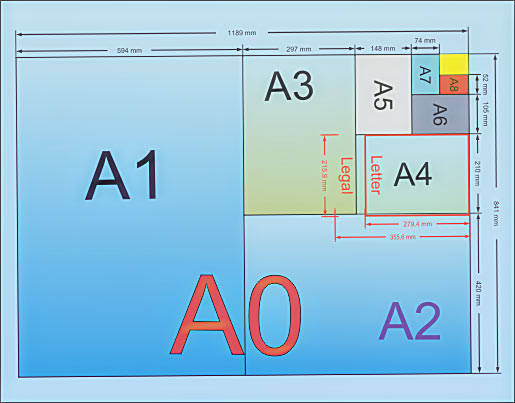 Он создан в 1986 году, но продолжает использоваться по сей день.
Он создан в 1986 году, но продолжает использоваться по сей день.
Лучшее в этом формате то, что файл занимает минимум места на диске и значительно ускоряет загрузку сайта. Он также обеспечивает высокий уровень совместимости, а небольшой размер файла гарантирует отсутствие компромиссов в отношении качества.
Для JPG сжатие выполняется с использованием lossy compression (сжатие с потерями). Это значит, что при сохранении изображения происходит потеря качества. Потеря проявляется в мелких деталях, включая текст.
Этот вид потерь называется «артефактами», так как он проявляется в небольших и блочных компонентах. Сжатие JPG оптимизировано для фотографий, где артефакты почти незаметны для зрителя.
Каждый раз, когда ваша картинка сохраняется, количество артефактов продолжает увеличиваться. Лучший способ избежать этого — сохранить фотографию с помощью lossless compression (сжатие без потерь).
Данный формат не обеспечивает поддержку прозрачных фонов, поэтому изображение нельзя наложить на другие компоненты. Но JPG — лучший вариант для сохранения фотографических изображений.
JPG поддерживает много цветов, что делает этот тип файла подходящим для реальных изображений, включая пейзажи, портреты людей и так далее.
Поскольку JPG остается лучшим и самым популярным выбором для сайтов, рекомендуется публиковать в нем картинки в социальных сетях.
В большинстве случаев цифровые фотокамеры и смартфоны сохраняют фотографии в формате JPG. Сомневаетесь? Проверьте свой телефон.
Формат GIF
Еще один широко используемый формат изображений для веб-сайтов — это формат обмена графическими данными (GIF), который появился в 1987 году.
Он помогает избавить вас от боли и страданий при отправке файлов через медленные соединения с низкой пропускной способностью.
В отличие от JPG, GIF сохраняет данные без потерь. Это означает, что GIF содержит все данные и, несмотря на уменьшение веса файла по сравнению с JPG, качество не ухудшается с 256 индексированными цветами.
Это означает, что GIF содержит все данные и, несмотря на уменьшение веса файла по сравнению с JPG, качество не ухудшается с 256 индексированными цветами.
Цель GIF заключалась в том, чтобы можно было разместить мелкие и простые графические значки. Вы не можете связать звук с GIF, зато этот формат предлагает способ добавить движение к вашим онлайн-каналам.
GIF-анимания, хотя и сведена к минимуму в последние годы, все еще может привлекать пользователя к выполнению целевых действий на сайте.
Многие веб-дизайнеры предпочитают использовать GIF. Это отличный выбор для мелких цветных изображений. Полноцветные изображения и фотографии сохраняются в GIF с высокой степенью сжатия.
Формат PNG
Портативная сетевая графика (PNG) разработана в 1995 году с целью заменить GIF. Если вы беспокоитесь о размере и предпочитаете работать с крупными картинками, тогда PNG — лучший формат изображений для веб-дизайна.
Одним из наиболее предпочтительных вариантов будет PNG-8, поскольку он поддерживает 256 индексированных цветов и обеспечивает прозрачность.
Как и JPG, формат PNG-24 способен поддерживать более 15 миллионов цветов. Он может вместить как статические изображения, так и анимацию.
Сжатие происходит без потери данных, что критически важно для качества. Детализация картинок получается выше всех похвал, а размер минимальный.
Если вы модифицируете файлы, это лучший вариант из всех четырех форматов, которые поддерживают прозрачность. Во многих случаях вы можете использовать PNG для получения файла большего размера.
Фактически, PNG является №1 для веб-дизайна и разработки, но когда дело доходит до печати, вам придется туго. Проблема в том, что формат совсем не дружит с четырехцветной печатью.
Вы также обнаружите, что сжатие PNG подходит для оптимизации графических изображений, которые используют менее 15 цветов.
PNG — удобный формат для сохранения скриншотов.
Формат SVG
Одним из лучших форматов изображений является масштабируемая векторная графика (SVG), представленный в 2011 году. Вы увидите, что он сильнее других форматов, используемых для сохранения изображений в Интернете.
Он позволяет получать четкие картинки любых размеров и разрешений. Сохранение данных происходит без потери качества, как и с форматами GIF и PNG. SVG относится к векторной графике, которая состоит из математически управляемых фигур и кривых, а не из пикселей.
При желании вы можете использовать SVG-анимацию, поскольку он поддерживает прозрачность и содержит комбинацию цветов и градиентов.
С другой стороны, получаются достаточно большие файлы по сравнению с другими форматами изображений в Интернете, в том числе GIF и PNG.
Современные форматы WEBP и HEIC для веб-дизайна
Теперь мы хотели бы познакомить вас с некоторыми недавно созданными форматами WEBP и HEIC, основанными на HEVC. Но начнем с пояснения.
Механизмы, используемые видеокодеками для сжатия потоков, подразделяются на два типа, межкадровый и внутрикадровый. Межкадровый помогает в использовании повторений в кадре, вне зависимости от остальных.
Вы можете применить этот механизм сжатия к статичным изображениям.
Растущая популярность обмена видео в социальных сетях и постоянное увеличение разрешения экрана требует новых стандартов кодирования для достижения максимальной эффективности со сжатием.
Эти новые форматы были созданы для соответствия новым стандартам кодирования видео. С ними доступны более серьезные наборы функций.
Формат WEBP
Этот формат изображения был разработан Google в качестве единого веб-формата для многочисленных сфер применения в Интернете.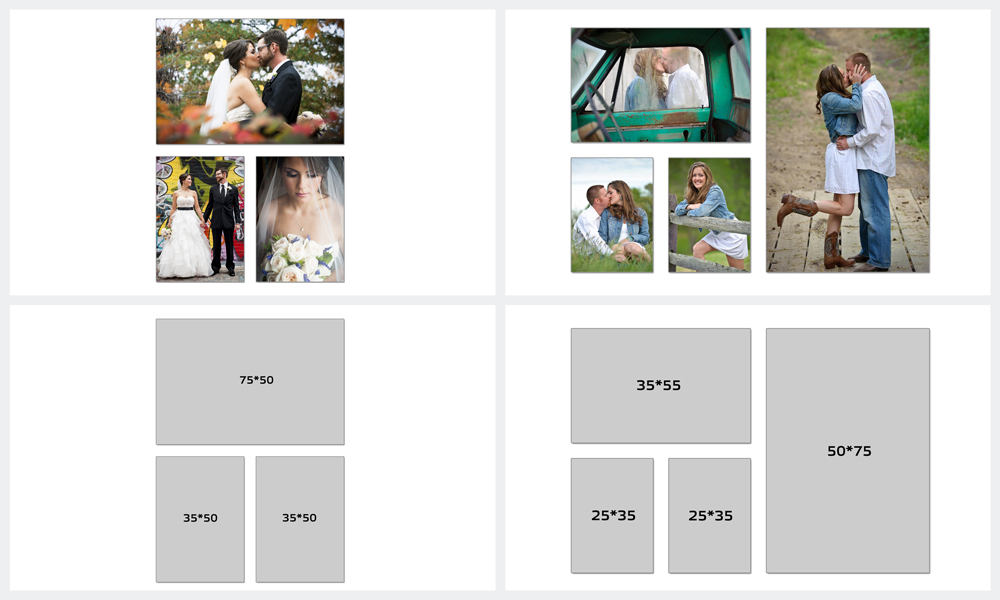
Он является производным от видеокодека VP8. Среди возможностей WEBP предусмотрено «предсказание» блоков по содержанию ранее декодированных.
Формат обеспечивает сжатие без потерь, но в некоторых видах компьютерной графики наблюдается потеря цветов на изображении.
Но главный недостаток заключается в отсутствии всеобщей поддержки.
До недавнего времени поддержка WEBP была ограничена программным обеспечением Google (браузер Chrome) и нативными приложениями Android.
Недавно было объявлено, что Microsoft Edge и Firefox будут поддерживать WEBP, начиная с 2019 года. Однако Apple, Safari и iOS пока в раздумьях.
Формат HEIC / HEIF
Один из лучших форматов изображений для веб-дизайна и разработки сайтов претерпел эволюцию в двух разных аспектах.
Во-первых, контейнер файлов поддерживает самый большой набор функций среди доступных форматов. Он поддерживает многокадровые изображения с многокадровым сжатием, что является ключевой функцией для HDR, мультифокуса или многовидовых изображений.
Во-вторых, он обеспечивает поддержку различных типов данных, не относящихся к изображениям, и предлагает высокую универсальность.
Большинство изображений используют этот контейнер и сжимаются с производной, которая предназначена для изображений с видеокодека h365 / HEVC. Они разработаны с учетом разрешений 4K и 8K, доступных преимущественно на новейших дисплеях.
Кодирование HEVC включает в себя сложные операции, но с меньшим количеством ограничений, чем JPEG.
Он обеспечивает более высокую эффективность сжатия за счет большего времени кодирования, что вовсе не является проблемой для пользователей.
Форматы файлов в Adobe Photoshop
Формат Photoshop Raw является гибким форматом файла, предназначенным для передачи изображений между приложениями и компьютерными платформами.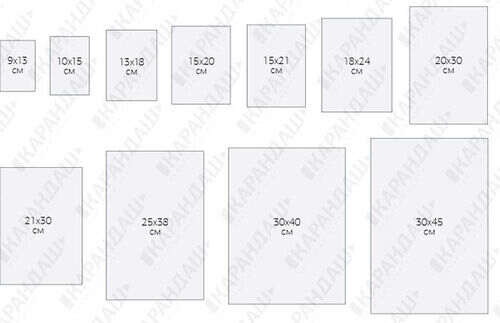 Этот формат поддерживает изображения CMYK, RGB и в градациях серого с альфа-каналами, а также многоканальные изображения и изображения Lab без альфа-каналов. Документы, сохраненные в формате Photoshop Raw, могут быть любого размера в пикселах и иметь любой размер файла, однако не могут содержать слои.
Этот формат поддерживает изображения CMYK, RGB и в градациях серого с альфа-каналами, а также многоканальные изображения и изображения Lab без альфа-каналов. Документы, сохраненные в формате Photoshop Raw, могут быть любого размера в пикселах и иметь любой размер файла, однако не могут содержать слои.
Формат Photoshop Raw состоит из потока байтов, описывающего данные о цвете в изображении. Каждый пиксель описывается в двоичном формате, где 0 представляет черный цвет, а 255 — белый цвет (для изображений с 16-битными каналами белый описывается значением 65535). Photoshop определяет число каналов, необходимых для описания изображения, а также любые дополнительные каналы изображения. Можно задать расширение файла (Windows), тип файла (Mac OS), указать создателя файла (Mac OS) и данные заголовка.
В Mac OS тип файла, как правило, представляет собой четырехзначный идентификатор, определяющий файл, например идентификатор TEXT определяет файл как текстовый файл ASCII. Создатель файла обычно также обозначается четырехзначным идентификатором. Большинство приложений Mac OS имеют уникальный идентификатор создателя файла, зарегистрированный в группе Apple Computer Developer Services.
Параметр «Заголовок» определяет количество байтов данных в файле, предшествующих собственно данным изображения. Этим значением определяется число нулей, вставляемых в начале файла в качестве местозаполнителей. По умолчанию заголовок не используется (размер заголовка = 0). При открытии файла можно ввести заголовок в формате Raw. Можно также сохранить файл без заголовка, а затем использовать специальную программу для редактирования файлов, например HEdit (в Windows) или Norton Utilities (в Mac OS), чтобы заменить нули данными заголовка.
Можно сохранить изображение в формате с чередованием или без. Если выбран режим с чередованием, значения цветов (например, красного, зеленого и синего) хранятся в определенной последовательности. Выбор зависит от требований приложения, которым предполагается открывать файл.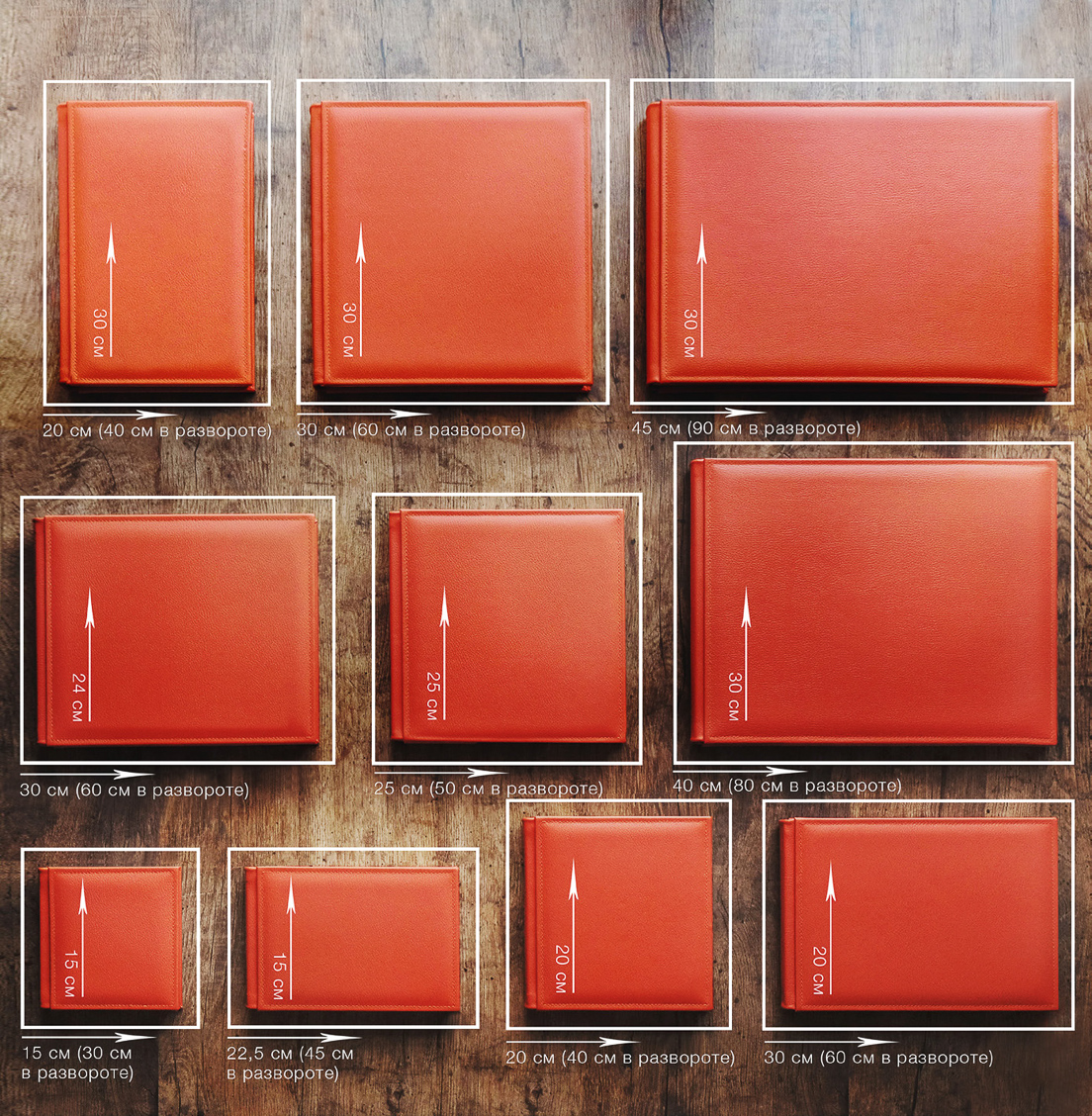
Инженерный и фото плоттер и МФУ
Какой плоттер выбрать
Плоттер или широкоформатный принтер почти не отличаются от домашних принтеров и служат тем же целям, печати на бумаге, только в большом размере. В своей массе плоттеры делятся на 2 категории: технические и фото. Технические плоттеры рассчитан на вывод чертежей, схем, карт и плакатов. На фото-плоттерах печатают фотографии и картины.
Технические плоттеры
Технические плоттеры обладают средней скоростью и небольшим количеством цветов, 4-6 картриджей. Основной упор при выборе технического плоттера ставится на скорость и экономичность. На технических плоттерах выводят чертежи, схемы, лекало, карты и плакаты. В некоторых случаях печатают фотографии и плакаты фотографического качества. Разрешение нынешних плоттеров позволяет это. К таким плоттерам относятся: HP DesignJet T-серия, Canon iPF 6xx, 7xx, 8xx серия, Epson SureColor SC-T серия
Выбрать технический плоттер
Технический плоттер купить
Фото-плоттеры
Плоттеры для фотографий или фото-плоттеры чаще всего имеют в своём арсенале от 8-ми до 12-ти картриджей. Не самые быстрые плоттеры, зато дают самое высокого качество. Максимальная скорость таких плоттеров — 40 кв.м в час. Преимуществом также служит пигментные чернила — при соблюдении определённых правил не выгорают в течение 70-90 лет в отличии от технических плоттеров. Отпечатанная фотография на которых не провесит и 6-ти месяцев без изменений по цвету и контрасту.
Выбрать фото–плоттера
Фото-универсальный плоттер купить
Производитель
HP
Заслуженный лидер рынка инженерных машин. Технология термоструйной печати идеально подходит для вывода чертежей и визуализации. Среди плоттеров HP DesignJet вы найдете, как недорогие машины для индивидуального использования, так и серьезные высокопроизводительные широкоформатные принтеры, предназначенные заменить дорогостоящие в обслуживании лазерные инженерные машины. И конечно, флагман инженерной серии — МФУ HP DesignJet T2600.
И конечно, флагман инженерной серии — МФУ HP DesignJet T2600.
Epson
За маркой Epson в широкоформатной печати закрепился имидж лучшего производителя фото-плоттеров. Стойкие чернила, высокая скорость, стабильность цветопередачи вне зависимости от качества материала позволяют создавать шедевры на фотобумагах и холстах. Не подведет она и при более простых работах, таких как вывод плаката или чертежа.
Купить плоттер EpsonКак же выбрать плоттер? На что обратить внимание. На чем можно экономить, а на чем нет.
Итак вы решили купить плоттер. Но вот какого размера не можете решить. Давайте определимся что и как. Какие бывают ошибки при выборе широкоформатного устройства?
Очень часто люди выбирая принтер формата А0 говорят, что им достаточно ширины 914 мм. Конечно по госту ширина а0 841 мм, но в реалиях может всплыть ситуация когда вам надо распечатать что-то больше чем 841 мм: плакат на стену, объявление: «вытирайте ноги» , дипломную работу шириной 1 метр, ну или еще что-то. И вот тут-то вы вспомните о том, что когда вы выбирали принтер, вы пожадничали на дополнительные 15-20 тысяч и купили «тот, что подешевле». Тоже самое происходит, когда разговор идет о том, что «мы постоянно печатаем максимум а2». Не поскупитесь выложить немножко больше и купить плоттер а1 формата. «А как же мне печатать а2 ?», спросите вы. А элементарно))). Поверните чертеж на бок и получите по длинной стороне а1 формат. Так же спешу заметить, что плоттеры а2 формата очень редко бывают с подставкой в комплекте. А для А1 формата — она почти всегда в комплекте. Да и бумага а1 формата более доступная и можно выбрать из разных вариантов: с покрытием, фото, холст и прочее. Себестоимость материала в намотке а1 всегда будет дешевле, чем аналогичная бумага а2 формата.
Следующая типичная ошибка состоит в том , что «да мы подключим принтер по USB к компьютеру и дадим доступ остальным компьютерам».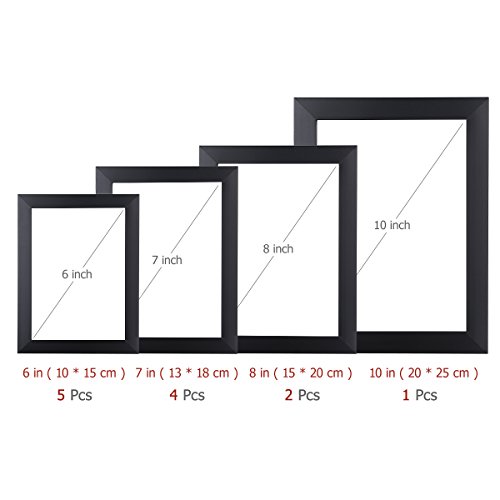 Будем говорить откровенно, такой вариант подключения возможен, но неудобен. Гораздо проще соединить компьютеры в сеть и дать всем одинаковый доступ к принтеру. При этом не будет необходимости держать включенной машину, к которой по USB подключен плоттер. Сейчас, при невысокой стоимости сетевых устройств, это не ударит по вашему карману. А удобство пользования несоизмеримо выше.
Будем говорить откровенно, такой вариант подключения возможен, но неудобен. Гораздо проще соединить компьютеры в сеть и дать всем одинаковый доступ к принтеру. При этом не будет необходимости держать включенной машину, к которой по USB подключен плоттер. Сейчас, при невысокой стоимости сетевых устройств, это не ударит по вашему карману. А удобство пользования несоизмеримо выше.
Ну и постепенно мы добрались до картриджей. «Дайте мне самый дешевый картридж» обычно вопрошает покупатель. Я не говорю о неоригинальных картриджах. Использование их это своего рода лотерея и покупая неоригинал, вы не можете гарантированно получить качество печати , заявленное производителем. Я сейчас говорю об объеме картриджей. Например для HP DesignJet Т520-го есть черный картридж 38 мл и 80 мл. Если посчитать стоимость миллилитра то очевидно становится, что купить картридж на 80 мл просто выгоднее. И это если 1 картридж, а если нужен комплект? А если нужно 5 комплектов?
Ну и наверное самое главное. Покупайте плоттер у тех организаций, кто предоставляет консультации, поддержку. Позвоните и просто позадавайте вопросы по устройству. Сейчас на рынке плоттеров очень много фирм которые могут продать вам плоттер, но увы только 3-4 компании в Москве смогут дать достойную консультацию и помочь определиться с выбором устройства. Важно понимать, что продавец не просто «впаривает» вам коробку, а сможет оказать весь спектр услуг как и во время продажи, так и впоследствии. Очень часто у пользователей возникают вопросы в процессе эксплуатации, и вот тут-то и становится понятно, кто реально разбирается в широкоформатном оборудовании, а кто просто «коробочник». Обратите внимание на то чтобы в каталоге товаров в наличии были не только плоттеры, но и расходные материалы и бумаги. Это существенно сэкономит Вам и время и нервы.
Вот такие советы при выборе плоттера.
Шесть простых шагов купить плоттер
Если вы приняли решение купить широкоформатный принтер А0, А1 или плоттер купить, то это можно сделать прямо сейчас! Круглосуточный режим работы сайта interlink. ru и короткие сроки доставки позволяют получить технику уже на следующий рабочий день. Чтобы плоттер купить в интернет-магазине необходимо:
ru и короткие сроки доставки позволяют получить технику уже на следующий рабочий день. Чтобы плоттер купить в интернет-магазине необходимо:
- перейти в соответствующий раздел;
- выбрать производителя;
- определиться с серией устройства;
- уточнить модель по приведенным характеристикам и выделить ее для размещения в корзине;
- заполнить информацию для доставки;
- произвести оплату в соответствии с выбранным способом.
Для удобства клиентов в этом же разделе подобраны авторские материалы с советами по выбору плоттеров и принтеров А1 и А0, дано развернутое описание каждой модели и указана ее цена. Прайс-лист также доступен и отдельно в формате zip в разделе «Товары». На всю реализуемую технику, в том числе плоттеры, широкоформатные принтеры А0, А1, предоставляется гарантия производителя. Не забудьте о расходных материалах! В наличии имеется бумага и пленки на плоттер и принтер А1, цена которых значительно ниже, чем у конкурентов. Заказ может сделать как юридическое, так и частное лицо. Расчет за покупку можно произвести наличным и безналичным способами оплаты. Доставка осуществляется по Москве и области на платной основе. Однако в рамках специальных акций она может предоставляться и бесплатно.
форматов файлов изображений | Общие сведения о форматах файлов цифровых фотографий
Вы сделали свои снимки, теперь куда они на самом деле делаются? Изображения хранятся на карте памяти вашей камеры, но более важный вопрос: «Сколько фотографий я могу сохранить на карте или на жестком диске моего компьютера?» Ответ на этот вопрос сводится к одному основному — качеству изображения. По сути, доступные вам различные форматы файлов изображений различаются тем, сколько фактической фотографической информации (включая метаданные) вы хотите «сохранить» в каждом файле изображения, а сколько выбрасывается.Это основная природа сжатия — устранение потенциально посторонней информации. Три основных формата файлов изображений — это JPEG, TIFF и RAW.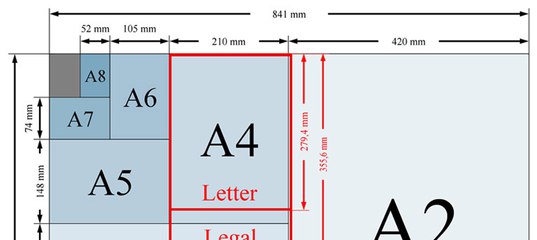
1
Сжатие файлов
Сжатие файлов может осуществляться двумя способами: без потерь и с потерями. Алгоритм сжатия без потерь не отбрасывает информацию из файла. Более того, он ищет эффективные способы представления изображения без ущерба для его исходного качества. С другой стороны, алгоритм сжатия с потерями уменьшает размер файла, в определенной степени снижая качество изображения.
2
JPEG
JPEG (расшифровывается как J oint P hotographic E xpert G roup ) является наиболее популярной формой хранения цифровых изображений. Когда вы снимаете в формате JPEG, вы получаете больше фотографий на карту памяти, и это происходит быстрее (с точки зрения сохранения изображения в камеру и последующей обработки фотографий). Однако JPEG, пожалуй, худший из трех, потому что алгоритм сжатия, используемый для сохранения изображения, игнорирует слишком много информации об изображении, которая не может быть восстановлена во время распаковки.JPEG обычно обеспечивает сжатие от 10: 1 до 20: 1 с незначительной потерей качества изображения. Вы можете настроить степень сжатия, чтобы контролировать качество изображения и размер файла. Сжатие JPEG отбрасывает так много информации, что гораздо сложнее эффективно постобработать ваше изображение (то есть исправить цвет, резкость и увеличить размер изображения).
Кроме того, повторно отредактированное и сохраненное изображение теряет еще большее качество (подумайте об этом как о ксерокопии ксерокопии).Каждое последующее повторное редактирование и сохранение JPEG еще больше снижает качество. JPEG идеально подходит для большинства применений цифровой фотографии (отсюда и их подавляющая популярность), поскольку они имеют меньший размер и значительно упрощают распространение снимков вашей поездки на Гавайи или дикой ночи в клубе.
3
TIFF
TIFF (что означает T agged I mage F ile F ormat ) считается стандартным форматом фотографических файлов, потому что это очень гибкий формат, который использует алгоритм сжатия без потерь, поэтому нет деградация изображения при сжатии.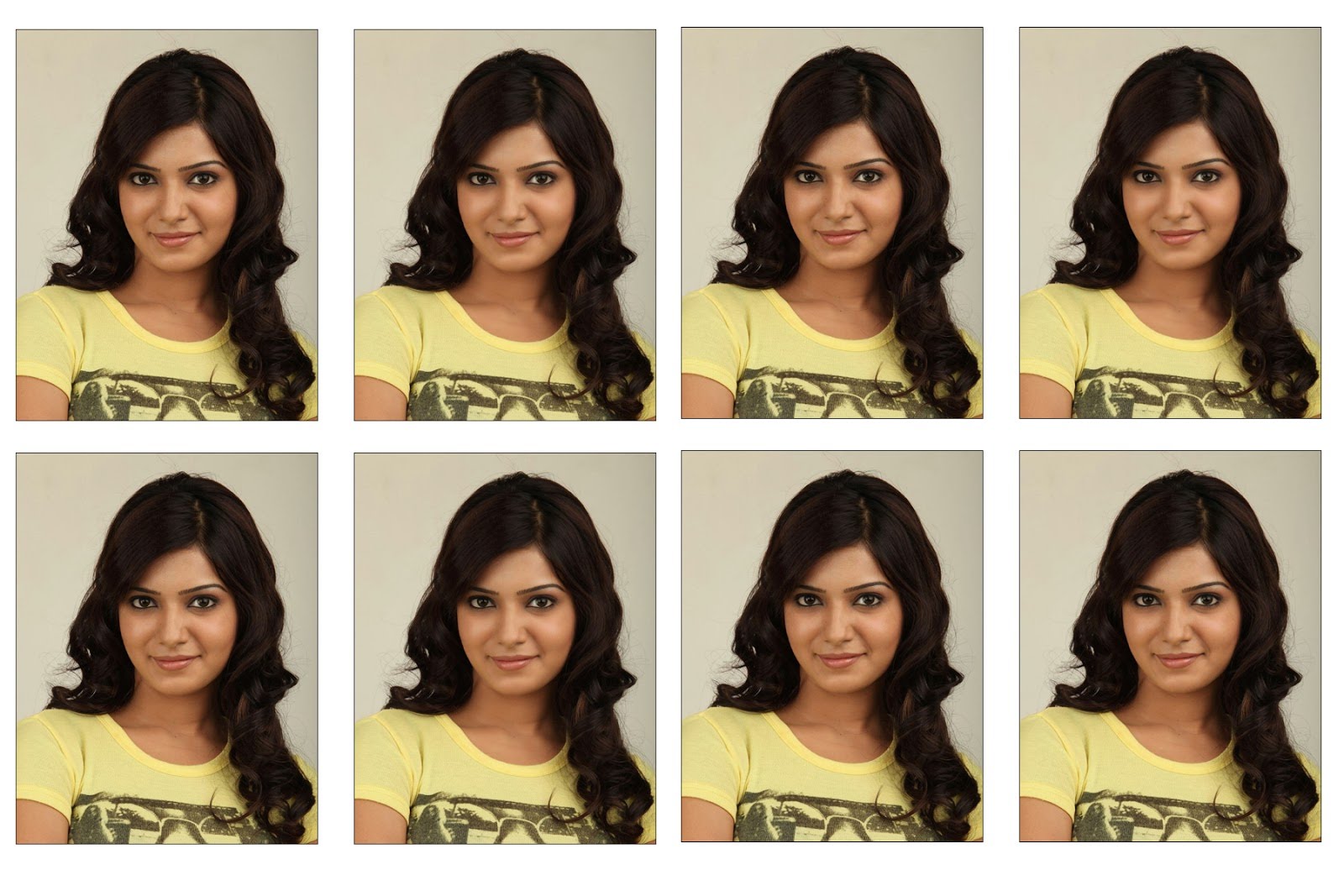 Эта возможность хранить информацию об изображении в формате без потерь делает файл TIFF очень полезным для архивирования изображений. В отличие от JPEG, файл TIFF можно редактировать и повторно сохранять без потери качества изображения. Кроме того, при использовании стороннего процессора обработки изображений, такого как Adobe Photoshop, вы сохраняете доступ к отдельным слоям отредактированного и сохраненного изображения, чтобы вы могли вернуться к ним в будущем. Существует два типа конфигураций TIFF — 16-бит и 8-бит; 16-битный формат предоставляет больше информации для обработки окончательного изображения в цифровой темной комнате (т.е. изменения цветовой насыщенности, изменения цветового баланса, изменения яркости и контрастности и т. д.) и 8-битный (лучше всего подходит для архивирования и печати), который сохраняет всю «работу», которую вы проделали над фотографией (слои), но сохраняет до относительно меньшего размера. В общем, файлы TIFF могут быть довольно большими… легко — до 48 МБ на изображение. Но этот дополнительный размер файла позволяет получать очень большие увеличенные изображения без цифровых артефактов на отпечатке. Единственным недостатком TIFF является то, что большинство камер не снимают в специальном формате файла TIFF.
Эта возможность хранить информацию об изображении в формате без потерь делает файл TIFF очень полезным для архивирования изображений. В отличие от JPEG, файл TIFF можно редактировать и повторно сохранять без потери качества изображения. Кроме того, при использовании стороннего процессора обработки изображений, такого как Adobe Photoshop, вы сохраняете доступ к отдельным слоям отредактированного и сохраненного изображения, чтобы вы могли вернуться к ним в будущем. Существует два типа конфигураций TIFF — 16-бит и 8-бит; 16-битный формат предоставляет больше информации для обработки окончательного изображения в цифровой темной комнате (т.е. изменения цветовой насыщенности, изменения цветового баланса, изменения яркости и контрастности и т. д.) и 8-битный (лучше всего подходит для архивирования и печати), который сохраняет всю «работу», которую вы проделали над фотографией (слои), но сохраняет до относительно меньшего размера. В общем, файлы TIFF могут быть довольно большими… легко — до 48 МБ на изображение. Но этот дополнительный размер файла позволяет получать очень большие увеличенные изображения без цифровых артефактов на отпечатке. Единственным недостатком TIFF является то, что большинство камер не снимают в специальном формате файла TIFF.
4
RAW
RAW — это, по сути, необработанное, необработанное, голое изображение. Думайте об этом как о цифровом негативе, потому что он выполняет ту же функцию, что и негативы в пленочной фотографии. Как и в случае с пленочными негативами, файлы RAW необходимо «преобразовать» в формат для просмотра (обычно TIFF или JPEG). Кроме того, файлы RAW, как и негативы пленки, имеют широкий динамический диапазон. Так в чем же смысл снимать в формате RAW? Вы снимаете в формате RAW, если хотите, чтобы в цифровой фотолаборатории у вас был большой объем постобработки.Допустим, вы снимали в помещении при лампах накаливания, но забыли изменить баланс белого камеры при дневном свете. Если вы сохраните изображение в формате JPEG, вы потеряете большую часть информации о цвете, и в итоге вы получите это красно-желтое изображение (которое нас всех раздражает).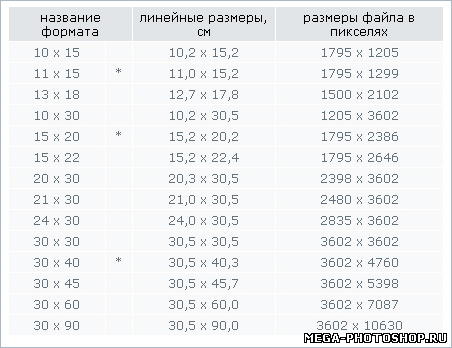 С помощью JPEG вы не сможете вернуть потерянную информацию, манипулировать изображением будет сложно, и вы все равно можете не получить приятное изображение. Однако в формате RAW все данные о цвете по-прежнему доступны, и вы можете восстановить изображение; поправьте баланс белого и… вуаля, фотография станет гораздо более привлекательной.
С помощью JPEG вы не сможете вернуть потерянную информацию, манипулировать изображением будет сложно, и вы все равно можете не получить приятное изображение. Однако в формате RAW все данные о цвете по-прежнему доступны, и вы можете восстановить изображение; поправьте баланс белого и… вуаля, фотография станет гораздо более привлекательной.
С
Заключение
Итак, вы спрашиваете себя: какой формат? Это решение, которое вы принимаете, исходя из своих фотографических желаний и потребностей. Это больше, чем просто учет размера файла; это предвидение того, сколько работы по постобработке вам придется проделать, чтобы получить наилучшее возможное изображение. Одним из основных недостатков RAW является отсутствие стандартизации, поэтому у каждого производителя камеры свой «стиль» RAW. Профессионалы в основном снимают в формате RAW, потому что им нужно иметь возможность вносить столько неограниченных изменений, сколько хочет клиент для окончательного изображения, и вы тоже можете этого захотеть.Чтобы получить максимальную отдачу от RAW, нужно хорошо разбираться в компьютерах. Кроме того, необработанная природа файлов RAW позволяет вам сохранять открытые возможности для ваших изображений в будущем, поскольку выходит новое программное обеспечение для обработки изображений и ваши возможности редактировать изображения изменяются. В то время как JPEG является одним из наиболее широко используемых форматов файлов, позволяющих сохранять изображение в виде небольшого файла и высокого качества, форматы TIFF и RAW больше по размеру, но сохраняют исключительно хорошее качество изображения, которое предпочитает большинство профессиональных фотографов.
JPEG против TIFF: Руководство фотографа
Это вопрос, который задает себе каждый фотограф, как пленочный, так и цифровой: мне нужен JPEG или TIFF?
Вы собираетесь использовать изображение в Интернете? Будете ли вы использовать его для фотопечати? Каждый формат файла занимает свое место среди ваших любимых фотографий, поэтому присоединяйтесь к Richard Photo Lab, чтобы узнать об их особенностях и о том, когда вам следует использовать каждую из них!
ЧТО ТАКОЕ JPEG?
JPEG (или Joint Photographic Experts Group) — это формат файла растрового изображения, то есть он состоит из сетки пикселей.
JPEG используется супер-интеллектуальная система сжатия, которая удаляет данные в файле, чтобы уменьшить размер файла. Затем, когда JPEG открывается снова, программа, открывающая его, будет использовать информацию, оставшуюся в файле, для «предположения» восстановления недостающих данных. Вы можете выбрать разные уровни сжатия, и каждый раз, когда изображение редактируется и сохраняется, оно будет сжиматься до некоторой степени. Это сжатие тяжелее по цвету, чем по четкости.
Выше изображение любезно предоставлено Стивеном Ларсоном
ЧТО ТАКОЕ TIFF?
TIFF (или формат файла изображения с тегами) также является форматом файла растрового изображения, поскольку он состоит из сетки пикселей.
TIFF обычно представляют собой несжатые файлы или используют сжатие без потерь. Это приводит к очень качественным изображениям и, как следствие, очень большим размерам файлов. Примечание. JPEG, преобразованный в TIFF, не будет иметь качество изображения без потерь. Любое ухудшение качества существующего файла будет перенесено в TIFF, он просто не будет терять данные при редактировании и сохранении.
ЧТО НАСЧЕТ JPEG 2000?
Ой, плохой JPEG 2000. На самом деле это лучшая версия JPEG, потому что она сжимается с меньшим ухудшением качества изображения, при этом создавая файл небольшого размера.Но после выпуска этот формат файла застрял в порочном круге. Технологические компании и производители фотоаппаратов не хотели обновлять свои продукты, чтобы они были совместимы с форматом JPEG 2000, пока он не получил широкого распространения, но потребители не хотели использовать его до тех пор, пока этот формат не получил широкой поддержки.
ТАК КАКОЙ ЛУЧШЕ?
А теперь, замедлите вращение… Прочитав вышесказанное, вы, вероятно, думаете: «Почему мне вообще НЕ нужен TIFF?» Но это еще не все. Все зависит от вашего типа фотографа, от того, что вы делаете с файлами и каковы ваши потребности!
ЧТО ЕСЛИ Я ЦИФРОВОЙ ФОТОГРАФ?
Во время съемки вы обычно можете снимать цифровые фотографии как файлы RAW или JPEGS.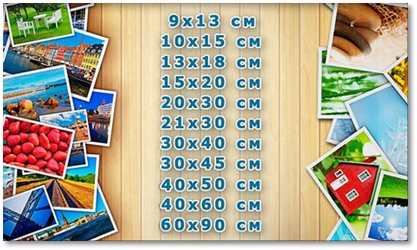 Файлы RAW содержат все необработанные данные с вашей камеры, и для использования их необходимо преобразовать в другой формат файла (например, JPEG или TIFF) на вашем компьютере.
Файлы RAW содержат все необработанные данные с вашей камеры, и для использования их необходимо преобразовать в другой формат файла (например, JPEG или TIFF) на вашем компьютере.
Снимайте файлы RAW, если вы не уверены в своей экспозиции и балансе белого и / или знаете, что будете выполнять тяжелое редактирование. Настройки в камере можно изменить после съемки в формате файла RAW (см. Ниже).
Съемка напрямую в JPEG даст вам больше снимков на карте памяти. Они сэкономят ваше время как во время съемки, так и после нее, избавляя от необходимости конвертировать большие файлы для просмотра.Но у вас не будет такой же свободы для редактирования в пост-продакшене или такой же цветовой гаммы для цифрового дисплея.
Выше изображение любезно предоставлено Стивеном Ларсоном
Если вы решили снимать в формате RAW, вам придется конвертировать файлы, чтобы использовать их. Но вы все равно должны решить, хотите ли вы хранить файлы RAW в течение длительного времени или только в формате JPEG или TIFF.
Опять же, если вы планируете манипулировать своими изображениями в будущем, лучше всего подойдут файлы RAW или TIFF. Одна из замечательных особенностей файлов TIFF заключается в том, что сжатие без потерь позволяет им иметь все те же данные, что и файл RAW, но при этом быть меньшего размера (экономя драгоценное пространство для хранения).Это похоже на математическое уравнение: если RAW = 2 + 2 + 2 + 2 + 2 + 3, то TIFF = 5 (2) +3. Та же информация, другой способ ее хранения.
Но если скорость и место для хранения являются вашими первоочередными задачами, сохраняйте конечные изображения в формате JPEG высокого качества! Мы конвертировали файлы из RAW в высококачественные JPEG и TIFF, и обычно TIFF были в шесть или семь раз больше, чем JPEG.
ЧТО ЕСЛИ Я ФИЛЬМОВЫЙ ФОТОГРАФ?
JPEG и TIFF работают с пленкой немного по-другому … В конце концов, информация о снятых вами изображениях не сохранялась на датчике, она была сохранена на негативе вашей пленки!
Когда дело доходит до сканирования пленки, не существует такого понятия, как файл RAW, потому что, в отличие от цифровых камер, нет существующего программного обеспечения, которое могло бы взять необработанные данные со сканера и преобразовать их в пригодный для использования формат файла RAW.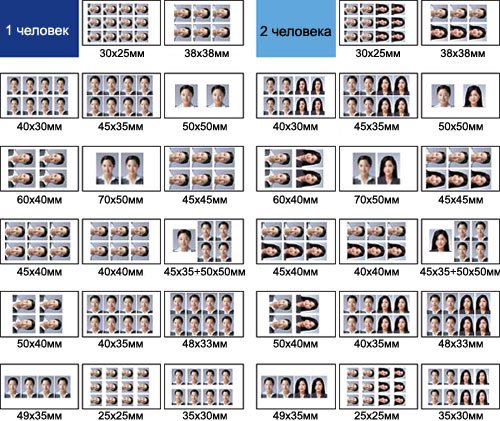
Но обо всем по порядку: сканер Frontier даже не может создать настоящий TIFF, так что не беспокойтесь об этом.
Если вы заказываете отсканированные изображения Frontier в формате TIFF в лаборатории, они конвертируются из исходного файла сканирования в TIFF, что вы легко можете сделать дома.
А как насчет сканера Noritsu? Ознакомьтесь с нашим сравнением ниже JPEG и TIFF тех же негативов, отсканированных на Noritsu; нет никакой визуальной разницы!
Но сканированные изображения в формате JPEG имеют гораздо более удобные размеры файлов.Большой скан Noritsu в формате JPEG занимает всего 12-15 мегабайт, а большой скан Noritsu в формате TIFF — более 50 мегабайт. Если у вас есть 500 снимков в одном порядке, это разница в 17 500 мегабайт!
Загрузите исходные файлы сканирования здесь.
Выше изображение любезно предоставлено Silver and Sage Studio
Если вам нужно немного отредактировать отсканированные изображения, сохраните эталонную копию изображения в формате TIFF, чтобы сохранить качество изображения в процессе пост-обработки.
ЧТО ЕСЛИ Я ПЕЧАТУ ИЗОБРАЖЕНИЙ?
Историяфайлов TIFF уходит корнями в настольную издательскую деятельность и коммерческую печать. Но хотя разница в качестве изображения между JPEG и TIFF сильно влияет на возможность манипулирования изображением, на самом деле это не влияет непосредственно на печать. Даже печатные машины профессионального качества не могут воспроизвести все эти дополнительные данные изображения, содержащиеся в файлах TIFF. Наши глаза даже не могут воспринимать всю интенсивность цвета, которую может отобразить TIFF!
Вот почему высококачественные изображения в формате JPEG позволяют создавать высококачественные фотографии ваших любимых воспоминаний, не уступающие по качеству фотографиям в формате TIFF.
Плюс, JPEG — один из самых «читаемых» форматов файлов. Они совместимы со множеством различных программ / приложений / веб-сайтов для заказа печати, доступных в настоящее время (и со всеми технологиями, если на то пошло, от ваших публикаций в Instagram до вашего онлайн-портфолио), но TIFF — нет.
Начать заказ на печать онлайн
Лучший формат для изображений Craigslist | Small Business
Craigslist — это бесплатный онлайн-сайт для тематических объявлений, включая объявления о продажах, объявления о продаже домов и аренде, а также личные объявления.Добавление изображения в ваше объявление Craigslist делает его более привлекательным и дает потенциальным респондентам дополнительную информацию о вас или транзакции, которую вы хотите совершить. Однако не все форматы изображений хорошо работают на Craiglist. Сервис принимает только несколько форматов изображений. Некоторые форматы также лучше работают с определенными типами изображений. Выбрав правильный формат изображения, ваш пост будет небольшим и читабельным.
JPG
Большинство людей используют формат изображения JPG для фотографий. Этот тип изображения хорошо работает, когда изображение содержит много сплошных цветов.JPG — это формат изображения с потерями, который отбрасывает подробную информацию по мере ее сжатия. Это означает, что фотографии в формате JPG могут иметь очень маленький размер файла. Однако при высоких уровнях сжатия в файлах JPG также появляются шумы и визуальные артефакты. Сохраняйте файлы JPG для Craigslist среднего качества или лучше, чтобы ваша реклама выглядела профессионально.
GIF
Этот старый формат может содержать только 256 цветов, что делает его плохим выбором для большинства фотографий. Однако небольшая таблица цветов GIF означает, что большинство изображений имеют небольшой размер файла.Файлы GIF очень хорошо подходят для логотипов, штриховых рисунков, схем и других изображений, содержащих всего несколько цветов. Используйте файлы GIF, оптимизированные для использования как можно меньшего количества цветов, для нефотографических карт, инструкций и других дополнений, включенных в вашу рекламу Craigslist. Избегайте использования этого формата для фотографий выставленных на продажу объектов или изображений людей и домашних животных.
PNG
Изображения в формате PNG менее распространены, чем GIF и JPG, но обладают некоторыми преимуществами обоих. Файлы PNG не содержат потерь, в отличие от GIF и JPG, но предлагают некоторые параметры сжатия для уменьшения размера файла.Как и файлы GIF, изображения PNG могут иметь ограниченный диапазон цветов и могут включать прозрачность. Однако, как и файлы JPG, они также могут создавать фотографии хорошего качества. Файлы PNG предлагают более широкий набор параметров и хорошо подходят для всех типов изображений Craigslist. Однако вы должны тщательно оптимизировать их, чтобы размеры файлов оставались небольшими, и не все программы обработки изображений сохраняют в этом формате.
Соображения
Хорошие изображения Craigslist нуждаются не только в правильном формате файла. Найдите время, чтобы правильно обрезать изображения, удаляя все ненужные детали фона.Сохраняйте размеры изображения достаточно большими, чтобы отображать детали, но достаточно маленькими, чтобы не занимать весь экран; для большинства изображений достаточно размера от 500 до 800 пикселей. Уменьшите размер изображений с цифровой камеры, которые часто используют более высокое разрешение, чем обычные веб-изображения. По возможности используйте вспышку или яркий естественный свет, чтобы не заслонять детали. Если возможно, загрузите несколько представлений о распродажах, чтобы предоставить покупателю много информации. Хорошие фотографии повышают ваши шансы на положительный отзыв.
Ссылки
Писатель биографии
Дж. Д. Палмер — писатель-фрилансер и иллюстратор, живущая в Милуоки, штат Висконсин. Она занимается производством печатных материалов и веб-материалов для различных организаций с 1998 года и работает фрилансером с 2007 года. Палмер имеет степень бакалавра. степень бакалавра искусств в области письма и студийного искусства в Белойт-колледже в Белойте, штат Висконсин.
JPEG против TIFF для сканирования фотографий, слайдов и негативов
Цифровой
Форматы файлов фотографий: JPEG vs.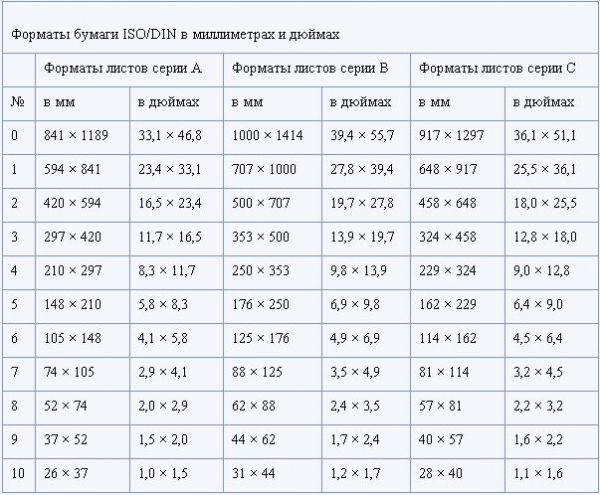 TIFF
TIFF
Наши услуги сканирования предоставляют вам цифровые изображения высокого разрешения.
изображения, сохраненные в одном из двух форматов, формате JPEG или TIFF
формат. Каждый формат имеет свои уникальные преимущества и лучше
подходит для определенных людей или ситуаций. Был
много споров об этих двух форматах, и некоторые люди
очень сильно насчет того или другого.Мы не берем больше
для одного или другого и не будет пытаться повлиять на ваши
мнение. Ниже приведены некоторые факты о каждом формате, который следует
поможет вам решить, что лучше подходит для ваших нужд.
Не тратьте дни на сканирование фотографий! Воспользуйтесь нашим сервисом сканирования. Кликните сюда, чтобы узнать больше.
JPEG и TIFF в двух словах:
JPEG:
Иногда упоминается как JPG.JPEG, наверное, самый
популярный и совместимый формат изображений. JPEG — это
стандартный формат файлов большинства современных потребительских качеств
цифровых фотоаппаратов и поддерживается почти всеми современными
программное обеспечение для обработки изображений. JPEG использует сжатие с потерями, что означает, что
некоторые данные изображения теряются при сжатии файла. В
степень сжатия можно варьировать, чем больше сжатие
чем больше данных удаляется и тем меньше становится файл.JPEG отлично подходит для создания файлов меньшего размера для загрузки
в Интернете или для использования по электронной почте. Это тоже хорошо
выбор, потому что он очень популярен и, вероятно, будет
в течение долгого времени.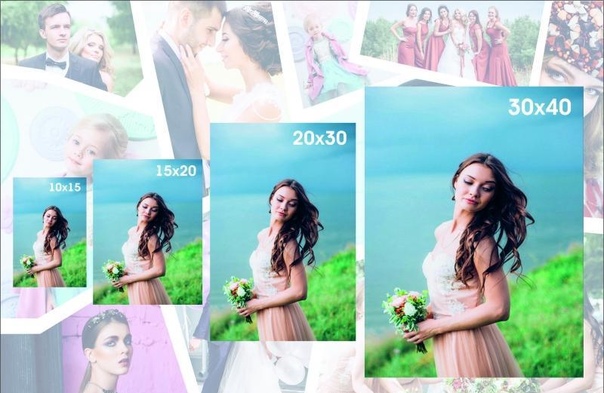 Мы используем сжатие JPEG максимального качества
настройки, обеспечивающие высокое качество изображения.
Мы используем сжатие JPEG максимального качества
настройки, обеспечивающие высокое качество изображения.
TIFF: TIFF формат является стандартом для большинства коммерческих и профессиональных потребности в печати.Мы используем несжатый формат TIFF, что означает что данные изображения не теряются после сканирования. TIFF — отличный выбор для архивирования изображений, когда необходимо сохранить все детали и размер файла не имеет значения. Файлы TIFF очень большой по размеру по сравнению с JPEG, потому что сжатие не использовал.
JPEG и
TIFF по сравнению:
В таблице ниже показаны плюсы и минусы каждого формата.
JPEG | TIFF | ||
Плюсы | Минусы | Плюсы | Минусы |
Меньший размер файла: JPEG использует сжатие с потерями для уменьшения размер файла, позволяющий использовать в Интернете или создавать резервные копии компакт-дисков меньше хлопот. | Большой размер файла: файлы TIFF намного больше, чем файлы JPEG что затрудняет их загрузку или отправку по электронной почте. | ||
Сжатие с потерями: означает потерю данных. JPEG сжатие отбрасывает некоторые данные изображения в зависимости от степени сжатия использовал. | Без сжатия: наши файлы TIFF не сжимаются.
Это означает, что сохраняется 100% данных, полученных во время сканирования. | ||
Поддерживается большинством программ и веб-сайтов для обмена фотографиями. | Не поддерживается большинством веб-сайтов для обмена фотографиями, но поддерживается большинством программ. | ||
Высокое качество, но не самое лучшее. | Абсолютно лучшее качество! | ||
Не самый лучший вариант для редактирования: файлы JPEG используют с потерями. сжатие.Если вы планируете отредактировать фотографию, а затем повторно сохранить ее, вы терять качество каждый раз. | Лучше, если вы планируете редактировать: потому что файлы TIFF не использовать сжатие, качество не ухудшается каждый раз, когда фото отредактировал. | ||
Насколько большой будет
мои файлы будут?
Это зависит от формата, в котором они сохраняются.Графики
ниже перечислены размеры файлов, которые вы можете ожидать от TIFF и JPEG.
файлы.
| Сканирование пленки 35 мм: пиксели и размер файла стандартной рамки 35мм | ||||
Разрешение сканирования | Размеры пикселей | Мегапикселей | Размер файла JPEG | Размер файла TIFF |
2000 точек на дюйм | 2700 х 1800 | 4.8 | 2,2 МБ — 3,8 МБ | 14,2 МБ |
3000 DPI | 4050 х 2700 | 10,9 | 4,3 МБ — 7,1 МБ | 32,0 МБ |
4000 DPI | 5400 x 3600 | 19,4 | 6. | 56,9 МБ |
* На основе при 24-битном сканировании и качестве JPEG 10 с использованием Adobe Photoshop. JPEG размеры файлов различаются. | ||||
| Сканирование пленки 35 мм: пиксели и размер файла стандартной рамки 35мм | ||||
Разрешение сканирования | Размеры пикселей | Мегапикселей | Размер файла JPEG | Размер файла TIFF |
2000 точек на дюйм | 2700 х 1800 | 4.8 | 2,2 МБ — 3,8 МБ | 14,2 МБ |
3000 DPI | 4050 х 2700 | 10,9 | 4,3 МБ — 7,1 МБ | 32,0 МБ |
4000 DPI | 5400 x 3600 | 19,4 | 6.7 МБ — 10,8 МБ | 56,9 МБ |
* На основе при 24-битном сканировании и качестве JPEG 10 с использованием Adobe Photoshop. JPEG размеры файлов различаются. | ||||
| Сканирование печати с разрешением 300 точек на дюйм: | |||
Размеры пикселей | Размер файла JPEG | Размер файла TIFF | |
3 x 5 | 900 х 1500 | 650 КБ — 1 МБ | 3. |
4 x 6 | 1200 х 1800 | 1,1 МБ — 1,6 МБ | 6,3 МБ |
5 x 7 | 1500 x 2100 | 1,6 МБ — 2,3 МБ | 9,2 МБ |
8 x 10 | 2400 x 3000 | 3.2 — 4,5 МБ | 21,2 МБ |
* На основе при 24-битном сканировании и качестве JPEG 10 с использованием Adobe Photoshop. JPEG размеры файлов различаются. | |||
| Сканирование при печати с разрешением 600 точек на дюйм: | |||
Размеры пикселей | Размер файла JPEG | Размер файла TIFF | |
3 x 5 | 1800 x 3000 | 2.4 МБ — 3,5 МБ | 15,8 МБ |
4 x 6 | 2400 x 3600 | 3,6 МБ — 5,2 МБ | 25,3 МБ |
5 x 7 | 3000 x 4200 | 4,8 МБ — 6,9 МБ | 36,9 МБ |
8 x 10 | 4800 х 6000 | 9. | 84,4 МБ |
* На основе при 24-битном сканировании и качестве JPEG 10 с использованием Adobe Photoshop. JPEG размеры файлов различаются. | |||
Наши рекомендации:
Если вам нужно изображение абсолютно лучшего качества, тогда формат TIFF
будет хорошо служить вам, но имейте в виду, что файлы огромны и у многих программ с ними проблемы.Если вы отправляете семейные фотографии или в среднем
компьютер
пользователь мы рекомендуем формат JPEG, потому что с ним проще работать
с, более совместимым и является стандартом, используемым большинством цифровых фотоаппаратов . Файлы JPEG можно легко использовать с сегодняшними фотографиями
веб-сайты для совместного использования и резервного копирования в Интернете и не требуют огромного пространства
на твоем компьютере. Имейте в виду, что мы используем файлы JPEG высокого качества с минимальным сжатием . Мы надеемся, что приведенная выше информация
был полезным
тебе. Если вы хотите узнать больше об этих форматах файлов
мы рекомендуем вам поискать
www.google.com.
Другие полезные ссылки:
Услуги сканирования: слайды и негативы бывают трех видов; Сканирование серебра, сканирование золота и профессиональное сканирование.Приходят распечатки и сканы
в двух вкусах; Сканирование серебряных фотографий и сканирование золота. Щелкните ссылку, чтобы узнать больше о наших услугах сканирования.
Слайд и негатив
Сравнение сканирования | Фото
Сравнение сканирования
Цифровой
Преимущества изображения. В этой статье описаны многие преимущества цифровых технологий.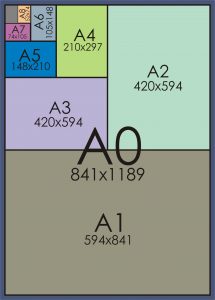 фотография.
фотография.
Введение в цифровую фотографию: эта статья объясняет цифровые изображения, разрешение и мегапиксели.В нем дается краткая техническая информация о цифровых технологиях. визуализация.
Справка по разрешению сканирования: в этой статье объясняется разрешение сканирования. Он рассматривает разрешение сканирования с трех точек зрения и дает рекомендации. соответственно.
отсканированных фотографий
Сравнение сканирования слайдов и негативов: в этой статье сравниваются сканированные фотографии со слайдами и негативами.
сканирование. В нем также описаны ограничения сканирования фотографий.
JPEG и файл TIFF
Формат: в этой статье кратко обсуждаются эти
два уникальных формата файлов.
CD
vs. DVD: интересно, что
DVD с данными есть? Эта страница объясняет данные
DVD и сравнивает их с CD-Rom для хранения и резервного копирования цифровых фотографий.
Диск
Организация: на этой странице объясняется
как ваши диски будут организованы после
сканирование.
Вам также может быть полезно наше руководство по планированию заказов.
Основные сведения о форматах файлов изображений
Скорее всего, вы видели, как на экране мелькали самые разные форматы файлов, но действительно ли вы понимаете, что они означают? Например, вы можете понять, что JPEG предназначен для изображений, но что такое PNG и TIFF? А какой формат поддерживает изображение с прозрачным фоном? В этой колонке вы получите ответы на эти и другие вопросы.
JPEG означает Объединенная группа экспертов по фотографии , которая его разработала. Он поддерживает широкий диапазон цветов, поэтому большинство людей снимают его на свои камеры и сканеры (JPEG также хорошо подходит для черно-белых фотографий).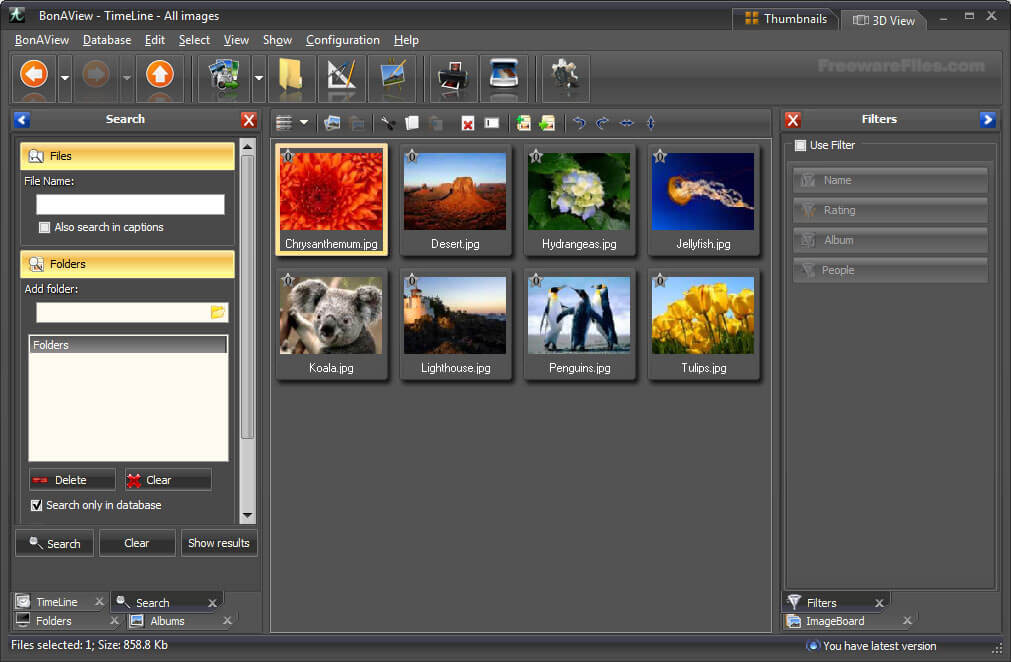 Однако файлы JPEG также сжимаются, поэтому некоторые детали приносятся в жертву, чтобы получить файл меньшего размера, что отлично подходит для максимизации места на карте памяти вашей камеры, публикации в Интернете или для обмена по электронной почте.
Однако файлы JPEG также сжимаются, поэтому некоторые детали приносятся в жертву, чтобы получить файл меньшего размера, что отлично подходит для максимизации места на карте памяти вашей камеры, публикации в Интернете или для обмена по электронной почте.
К счастью, приложения, которые позволяют сохранять файлы в формате JPEG, также позволяют указать уровень качества, чтобы вы могли контролировать, сколько деталей теряется.
Фактически, JPEG, сохраненный в самом высоком качестве с вашего сканера, неотличим от TIFF. Также практически невозможно обнаружить потерю качества в формате JPEG второго поколения — скажем, вы редактируете исходный JPEG (1-го поколения), снятый камерой или сканером, а затем сохраняете его как JPEG (2-го поколения) с наивысшим качеством — вот почему он предпочтительный формат для загрузки в онлайн-полиграфические службы и стоковые фотоагентства. Однако, если вы откроете JPEG (2-го поколения), отредактируете его, а затем сохраните как JPEG (3-е поколение), вы на правильном пути к созданию пиксельного пудинга.
Чтобы избежать этого в таких приложениях, как Adobe Photoshop, Photoshop Elements Editor, Affinity Photo или Pixelmator, сохраните JPEG (1) в собственном формате файла приложения (например, PSD) для сохранения качества. Чтобы повторно отредактировать файл, откройте PSD, внесите изменения и затем сохраните JPEG из исходного файла. Вам не нужно беспокоиться об этом в таких приложениях, как Apple Photos, Adobe Photoshop Lightroom и Alien Skin Exposure X. В этих приложениях на основе базы данных вы всегда работаете с оригиналом — ваши изменения сохраняются в базе данных и применяются при экспорте изображения создается новая копия.
TIFF означает формат файлов изображений с тегами и долгое время был золотым стандартом для печати высококачественных изображений. С ним может работать практически любое приложение, и оно может поддерживать слои, созданные в Photoshop. Качество TIFF всегда такое же безупречное, как и у оригинала, хотя размеры файлов могут быть огромными. Раньше дизайнеры полагались исключительно на TIFF, хотя в наши дни приложения для макетов страниц профессионального уровня могут использовать собственные файлы Photoshop, которые имеют все качество TIFF при меньшем размере файла.Если вы отправляете изображение кому-то другому для включения в печатную книгу, брошюру или журнал, вы можете отправить высококачественный JPEG; однако на всякий случай отправьте несжатый файл TIFF.
Раньше дизайнеры полагались исключительно на TIFF, хотя в наши дни приложения для макетов страниц профессионального уровня могут использовать собственные файлы Photoshop, которые имеют все качество TIFF при меньшем размере файла.Если вы отправляете изображение кому-то другому для включения в печатную книгу, брошюру или журнал, вы можете отправить высококачественный JPEG; однако на всякий случай отправьте несжатый файл TIFF.
Первоначально TIFF приобрел популярность как формат сканирования.
PNG — это аббревиатура от Portable Network Graphics . Он поддерживает широкий диапазон цветов и прозрачных фонов, что удобно для наложения графики на другой фон. В этом формате используется сжатие без потерь, поэтому детали изображения не теряются.В результате он производит изображения более высокого качества, чем формат JPEG, но размеры файлов больше.
PNG бывают двух видов: PNG-8 и PNG-24. Последний поддерживает больше цветов и частично прозрачных пикселей, что имеет решающее значение, если вы добавили тень к изображению с прозрачным фоном или когда изображение, которое вы хотите опубликовать в Интернете, включает большой градиент (плавный переход от одного цвета к другому. , как большое небо). В отличие от JPEG, формат PNG сохраняет четкость текста и логотипов при публикации в Интернете, что удобно для изображений обложек в социальных сетях.Другие варианты использования включают высококачественную графику для слайдов (например, Keynote или PowerPoint) или для публикации высокодетализированного изображения в вашем онлайн-портфолио фотографий. Легенда также гласит, что алгоритм сжатия Facebook не разрушает PNG в такой степени, как JPEG.
Если вам нужно качественное полноцветное изображение с прозрачным фоном, подойдет PNG. (Этот узор шахматной доски в Photoshop обозначает прозрачность.)
GIF означает Graphics Interchange Format .Он создает файл небольшого размера, который идеально подходит для веб-графики с ограниченным количеством цветов (например, мультфильм), с прозрачным фоном или с анимацией (в этом столбце больше об анимированных GIF-файлах).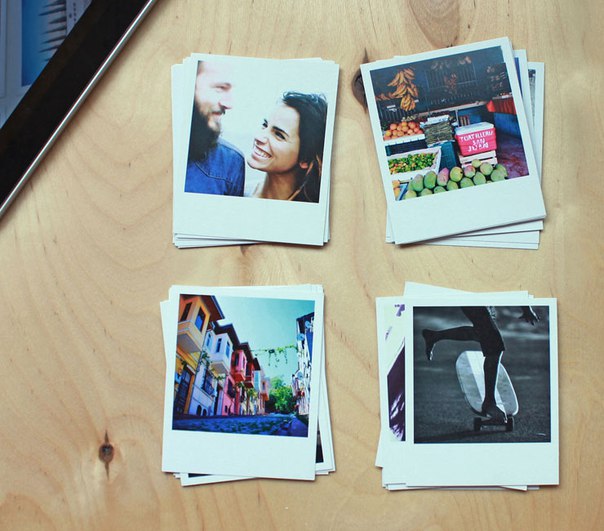 Благодаря высокоскоростному Интернету этот формат файлов не так популярен, как раньше для статической графики (PNG имеет более высокое качество), но он по-прежнему широко используется для анимированной графики в Интернете или в слайд-шоу.
Благодаря высокоскоростному Интернету этот формат файлов не так популярен, как раньше для статической графики (PNG имеет более высокое качество), но он по-прежнему широко используется для анимированной графики в Интернете или в слайд-шоу.
Изображение слева идеально подходит для JPEG, но два справа идеально подходят для GIF.
PSD — это собственный формат Adobe Photoshop и Photoshop Elements, хотя несколько приложений для редактирования изображений также поддерживают этот формат. Этот формат поддерживает слои, позволяя настраивать изображения, графические элементы и текст на отдельных слоях, которые хранятся внутри одного документа. При сохранении файла в формате PSD ваши слои останутся нетронутыми, поэтому вы защитите исходное изображение и сможете продолжить редактирование документа позже. (Apple Photos также может импортировать многослойные файлы Photoshop.)
PDF — это сокращение от переносимого формата документов и очень популярно для обмена одностраничными и многостраничными документами для просмотра или печати. Сохранение файла в этом формате похоже на фотографирование файла: все шрифты, изображения и видео, которые он содержит, включены, поэтому он выглядит так же, как оригинал, но вам не нужно владеть программным обеспечением, которое его создало. Этот формат можно открыть и распечатать практически на любом компьютере на планете.
PDF-файлы можно сжимать, но это не обязательно; все зависит от параметров, которые вы выбираете при сохранении файла.По этой причине типографии часто отдают предпочтение таким материалам, как приглашения, визитки, открытки и брошюры. Вы можете сгенерировать высококачественный PDF-файл из всего, что ваш Mac может распечатать: выберите Файл> Печать , а в появившемся диалоговом окне щелкните PDF в левом нижнем углу и выберите Сохранить как PDF .
Вы также можете использовать Apple Photos для сохранения проектов книг, календарей и открыток в формате PDF для удобного обмена с другими.
BMP — популярный формат графических файлов, используемый на компьютерах под управлением Windows.Если вы используете компьютер на работе или у вас есть друзья, вы можете столкнуться с этим форматом.
Хотя существует гораздо больше форматов, это самые распространенные. Вернитесь на следующей неделе, чтобы узнать о форматах, связанных с фотографией, таких как RAW и DNG. До следующего раза да пребудет со всеми вами творческая сила!
Какие форматы файлов лучше всего подходят для изображений вашего веб-сайта?
Поскольку современные браузеры поддерживают больше типов файлов, чем когда-либо прежде, важно, чтобы вы знали, какие форматы файлов лучше всего подходят для различных изображений на вашем веб-сайте.Вы знаете, какой формат использовать для вашего логотипа? Или в каком формате сохранять фотографии?
Использование неправильного формата файла может повлиять на способ отображения изображений на вашем веб-сайте и может определить, действительно ли пользователи могут видеть эти изображения. Кроме того, неправильные форматы файлов могут отрицательно сказаться на скорости вашей страницы.
Растровые и векторные
Все изображения состоят из файлов растрового или векторного типа. Растровые изображения создаются с помощью серии пикселей, тогда как векторные файлы создаются с использованием пропорциональных формул.Каждая фотография, которую вы видите на любом веб-сайте, будет растровым изображением и будет сохранена в формате JPEG, PNG или GIF. С другой стороны, векторные изображения более сложны и обычно сохраняются в формате SVG. Они отличаются от растровых изображений, поскольку они плохо работают с фотографиями, вместо этого они идеально подходят для графики, которая требует частого изменения размера, например логотипов.
Вот пример растрового и векторного изображения:
Выбор лучшего формата файла
Поскольку существует множество различных форматов файлов, мы выбрали четыре, которые, по нашему мнению, лучше всего подходят для Интернета: JPEG, PNG, SVG и GIF, каждый из которых содержит сжатие с потерями или без потерь.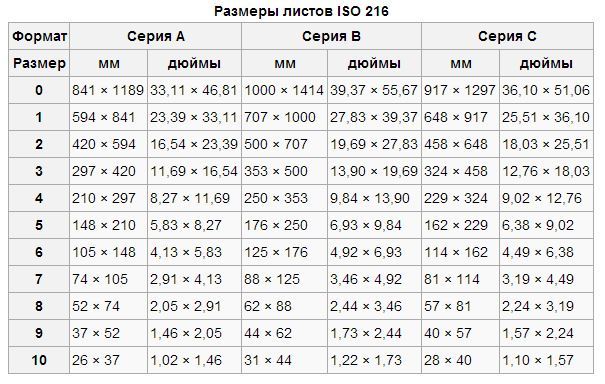 Сжатие с потерями означает, что изображения теряют информацию и качество при уменьшении размера файла, тогда как сжатие без потерь не теряет никаких деталей при изменении размера файла.
Сжатие с потерями означает, что изображения теряют информацию и качество при уменьшении размера файла, тогда как сжатие без потерь не теряет никаких деталей при изменении размера файла.
JPEG
Joint Photographics Expert Group, также известная как JPEG или JPG, является наиболее популярным выбором при сохранении фотографий, поскольку они могут содержать более 16 миллионов различных цветов. Они также являются хорошим выбором для сохранения изображений со сложным цветом и затенением.
JPEG-файлы, вероятно, являются лучшим форматом файлов для фотографий в Интернете, поскольку уровень гибкого сжатия при сохранении означает, что они могут сжиматься до меньшего размера файла и, следовательно, они не будут иметь негативного влияния на скорость страницы.Например, сжатое изображение размером 80 КБ не займет столько времени, чтобы загрузить изображение размером 8 МБ, поскольку его меньший размер означает, что для его загрузки требуется меньше ресурсов.
Однако, когда дело доходит до графики и текста, JPEGS — не лучший вариант, поскольку они используют сжатие с потерями, что означает, что они теряют много информации при сохранении, делая текст или линии размытыми в процессе. Поэтому лучше выбрать PNG или GIF.
Кроме того, JPEG не поддерживает прозрачность, поэтому об этом стоит помнить, если вы хотите разместить прозрачное изображение на своем веб-сайте.Мы предлагаем вам вместо этого выбрать PNG.
Посмотрите на пример логотипа Apple ниже, вы видите, как у версии JPEG много серых пятен по краям? Это так называемые артефакты, которые стали видимыми сразу после сохранения в формате JPEG. Причина, по которой эти два изображения выглядят разными, заключается в том, что сжатие JPEG приводит к искажению, вызванному его сжатием с потерями.
PNG
В зависимости от того, какой PNG вы используете (PNG-8 или PNG-24). тем больше цветов вы можете включить.PNG-8 могут содержать максимум 256 цветов, тогда как PNG-24 может содержать неограниченное количество цветов. Это означает, что они подходят не только для изображений, но также для графики и текста. PNG также дает вам контроль над прозрачностью, в отличие от JPEG, что делает их идеальными для логотипов. PNG также используют сжатие без потерь, что означает, что они не теряют никакой информации или качества.
Это означает, что они подходят не только для изображений, но также для графики и текста. PNG также дает вам контроль над прозрачностью, в отличие от JPEG, что делает их идеальными для логотипов. PNG также используют сжатие без потерь, что означает, что они не теряют никакой информации или качества.
Однако одним из основных недостатков использования PNG является то, что некоторые веб-браузеры не поддерживают их.Если ваш логотип сохранен в формате PNG и кто-то просматривает ваш веб-сайт в браузере, который их не поддерживает, он просто не появится.
GIF
GIF обычно имеют гораздо меньший размер файла по сравнению с другими форматами и не могут содержать миллионы цветов. Как и PNG, GIF-файлы также поддерживают прозрачность, что делает их подходящими для небольшой графики и логотипов, а из-за небольшого размера файла этот формат отлично подходит для размещения большого количества небольшой графики, такой как значки и кнопки, на одной странице.
Поскольку GIF-файлы могут содержать как текст, так и прозрачный фон, они идеально подходят для создания баннеров, которые предназначены для размещения текста поверх цветов или изображений. Однако, поскольку GIF-файлы не могут обрабатывать столько цветов, как JPEG или PNG, они не подходят для фотографий и изображений с большим количеством цветов и теней.
Самое интересное в GIF-файлах — это то, что они могут быть анимированы, то есть вы можете создавать движущиеся изображения для своего веб-сайта, такие как анимированный логотип, потому что они основаны на растре. Хотя качество было бы не лучшим, вы также можете вырезать видеоклипы и сохранить их в формате GIF для загрузки на свой веб-сайт.
SVG
SVG — это векторные форматы, то есть в них не используются пиксели, как в трех других форматах, которые мы рассмотрели, вместо этого они построены с использованием математических формул. Поскольку SVG основаны на векторах, они не лучший выбор при сохранении фотографий, однако они являются хорошим выбором для рисунков и штриховых рисунков.
С помощью SVG вы можете создавать изображения с полным разрешением, которые будут хорошо смотреться на экране любого размера, уровня масштабирования или разрешения, что делает их отличными для графики, которую можно просматривать на всех устройствах, таких как настольные компьютеры, планшеты и мобильные телефоны.
SVGне требует никаких HTML-запросов и, следовательно, улучшит скорость страницы. Это также означает, что SVG отлично подходят для создания логотипов, которые будут использоваться на экранах разных размеров и разрешений.
Еще одна вещь, которую следует помнить о SVG, — это то, что их тоже можно анимировать; они очень похожи на GIF, за исключением того, что они векторные, а не растровые.
Чем мы можем помочь?
Если вы все еще не уверены, какие типы файлов использовать на своем веб-сайте, почему бы не связаться с одним из сотрудников Ballyhoo? Мы будем более чем рады помочь и можем предложить услуги, которые наилучшим образом соответствуют вашим потребностям.
Для получения дополнительной информации свяжитесь с Ballyhoo по телефону 0121 222 5780, напишите по адресу [email protected] или заполните контактную форму на нашей странице контактов.
| Там есть много различных форматов файлов изображений на выбор для ваших изображений — BMP, TIFF, EPS, JPEG, PNG и GIF. Но какой формат лучше всего подходит для электронной почты / электронные информационные бюллетени? В этой статье мы постараемся дать вам ответ на этот вопрос. Мы можем начать с исключения таких форматов файлов, как BMP, TIFF и EPS. Они не подходят ни для Интернета, ни для электронной почты. Многие веб-браузеры и электронная почта клиенты даже не могут их отобразить. Остальные форматы файлов изображений, JPEG , GIF и PNG , хорошо адаптированы для Интернет, а ниже мы дадим вам краткое описание различия между этими тремя форматами файлов изображений.  n JPEG (JPG) JPEG (иногда также пишется как JPG) является аббревиатурой от Joint Photographic Группа экспертов . Это формат файла изображения, оптимизированный для фотографий. Изображение JPEG может содержать до 16,8 миллионов цветов, поэтому количество оттенков одного цвета чрезвычайно велико. Вот почему JPEG так хорош в обработка фотографий. JPEG также имеет очень эффективное сжатие техника, сочетающая высокую степень сжатия с минимальным качеством потеря.Однако существует определенный предел для сжатия изображений JPEG, и тогда становится заметным падение качества изображения. Это может произойдет, если вы используете очень высокую степень сжатия. Причина этого в что метод сжатия JPEG удаляет информацию из изображения (так называется сжатие с потерями). Если сильно сжать изображение, качество потеря становится видимой невооруженным глазом. JPEG в целом очень хорошо обрабатывает фотографии, но гораздо менее успешно обрабатывает текст, рисунки (с прямыми линиями) и тому подобное.Текст, хранящийся в формате JPEG, может становятся немного размытыми, поэтому не рекомендуется использовать JPEG для отображения текста. Вместо этого используйте для этой цели формат GIF или PNG. Ниже вы можете увидеть, насколько может отличаться качество между JPEG и два других формата изображений; GIF и PNG:
Как размытый текст сохраняется в JPEG становится, зависит от степени сжатия. Чем меньше вы сжимаете изображение, тем четче будет текст. Однако это также означает, что размер файла изображения остается больше при меньшем сжатии.  n GIF GIF — это аббревиатура от Graphics Interchange Format .An изображение формата GIF может содержать до 256 различных цветов. Этот означает, что GIF не подходит для фотографий, так как число доступные цвета очень низкие. С другой стороны, GIF обеспечивает хорошее возможность обработки текста и иллюстраций. Для начала меньше цвета тона повышают контраст изображения (с более четкими контурами изображения). Другой плюс в том, что техника сжатия GIF не удаляет никакой информации от изображения, поэтому качество изображения остается неизменным, даже если размер файла уменьшен.Для изображений, содержащих текст, всегда учитывайте выбирая формат GIF перед JPEG. В качестве альтернативы можно использовать формат PNG. так как он также очень хорошо обрабатывает текст и поэтому подходит для сохранение изображений с текстом. Еще одно преимущество GIF заключается в том, что части изображения можно сделать прозрачными. Это невозможно с JPEG. Изображение, которое является (частично) прозрачным, может, например, быть помещается поверх другого изображения с эффектом, что изображение ниже частично виден через изображение.Это может быть полезно, например, когда размещение текста или графических объектов поверх фотографий или других изображений. Еще одно преимущество GIF заключается в том, что формат можно использовать для создания анимированных изображений. Это довольно часто на веб-сайтах, а также иногда используется для электронной почты, хотя не все почтовые клиенты поддерживают это. Однако веб-почтовые клиенты обычно умеет без проблем отображать анимированный GIF. n PNG PNG является аббревиатурой от Портативная сетевая графика .Это более новый формат изображения по сравнению с JPEG и GIF. Формат PNG был частично разработан для замены GIF и поэтому поставляется с новыми функциями. Существует три типа формата изображений PNG: PNG-8 , который поддерживает до 256 цветов, PNG-24 , который может содержат до 16,8 миллионов цветов и PNG-32 , который может обрабатывать до 16,8 миллионов цветов и имеет расширенная функциональность для прозрачности. 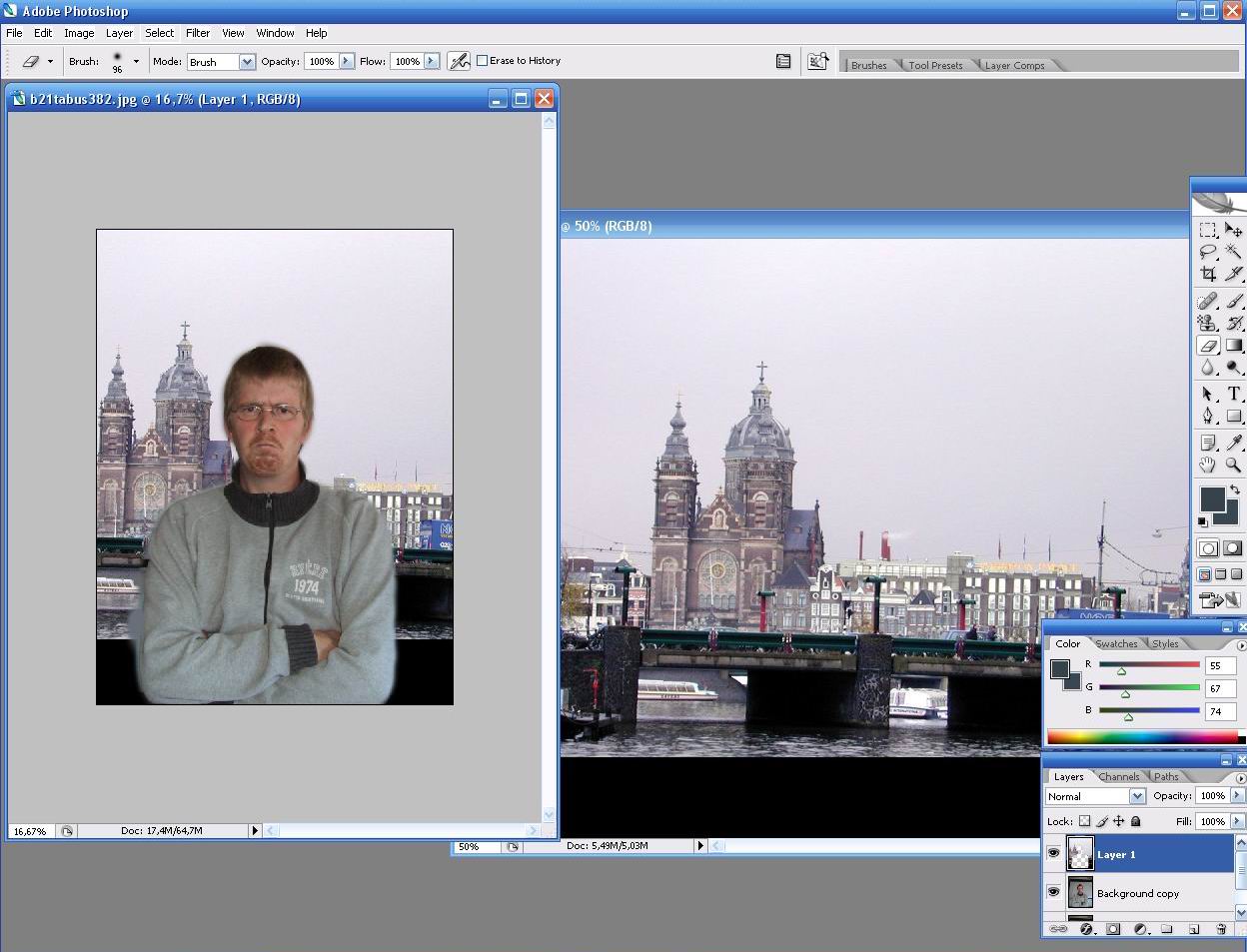 PNG поддерживает прозрачность точно так же, как GIF, что означает возможность создания выбранных областей изображения (или целых изображений). прозрачный.Кроме того, PNG даже позволяет указать степень прозрачность в процентах (т.н. альфа-композитинг). Это означает, что вы можете выбрать, какой уровень будет видно фоновое изображение. Это также дает вам возможность объединять изображения PNG вместе с их фоном в далекой лучший способ по сравнению с GIF. Лучше всего это видно, когда круглая или изображения неправильной формы помещаются поверх других изображений. Прозрачность регулировка степени также позволяет создавать реалистичные теневые эффекты с помощью возможность взаимодействия между изображениями переднего и заднего плана в определенном смысле это невозможно с GIF. PNG неплохо справляется с фотографии тоже. На самом деле он намного лучше, чем GIF и вообще так же хорошо, как JPEG. PNG использует другой метод сжатия, чем JPEG, который не приводит к потере качества информации или изображения (т.н. сжатие без потерь). Обратная сторона технологии сжатия PNG заключается в том, что вы не можете уменьшить размер файла так сильно, как с JPEG. Это означает что размер файла изображения больших изображений может быть довольно большим.Если тебе надо чтобы значительно уменьшить размер файла изображения, предпочтительно использовать Формат JPEG для этого. Дополнительным недостатком PNG является то, что некоторые старые веб-браузеры и почтовые клиенты не поддерживают формат, как это довольно новый формат по сравнению с GIF и JPEG. Однако все новые веб-браузеры и почтовые клиенты полностью поддерживают формат файлов PNG. Какой формат изображения лучше всего? На этот вопрос нет однозначного ответа, так как все зависит от контекст.В целом формат JPEG подходит для отображения фотографии с минимальным размером файла. Формат GIF — подходит при использовании текста в изображениях, для просмотра иллюстраций, показа анимированные изображения и изображения с простой прозрачностью. 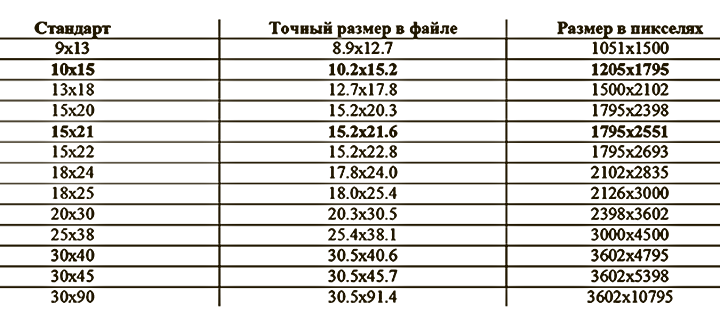 Формат PNG —
подходит, когда есть потребность в более продвинутом контроле прозрачности и
для работы с логотипами и подробными красочными иконками. Формат PNG —
подходит, когда есть потребность в более продвинутом контроле прозрачности и
для работы с логотипами и подробными красочными иконками. Дополнительная информация Читать также эти информативные статьи на сайте Litmus, чтобы получить более подробную информацию и факты: PNG GIF или JPEG? Какой формат изображений лучше всего подходит для электронной почты? А Руководство по анимированным GIF-файлам в электронном письме См. Также См. Также эту статью на нашем сайте который дает вам информацию о том, где можно найти бесплатные и дешевые изображений: Бесплатно изображения для вашего информационного бюллетеня и блога
Связанные продукты : SamLogic MultiMailer Изображение Resizer Другие статьи |
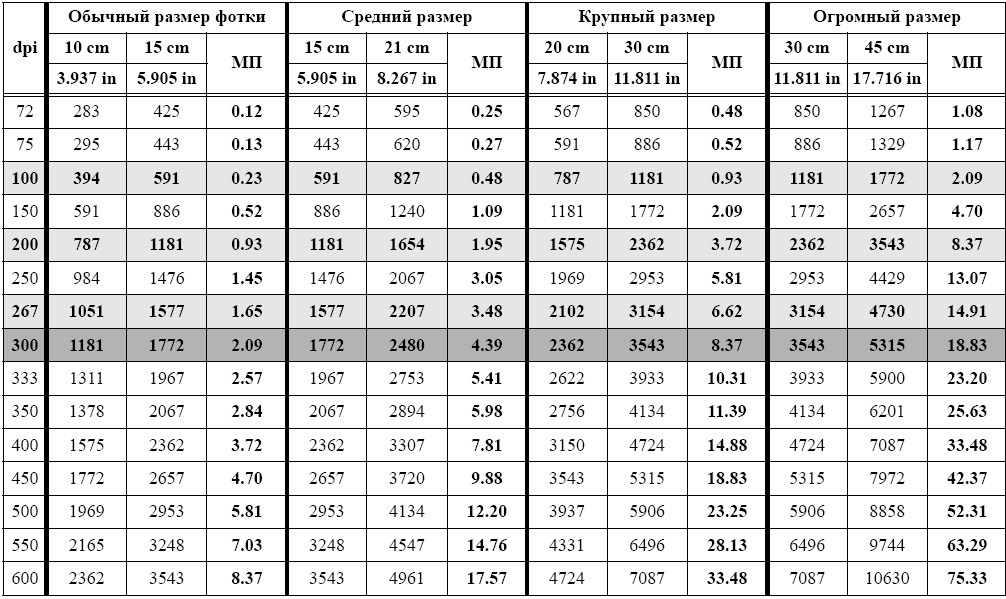
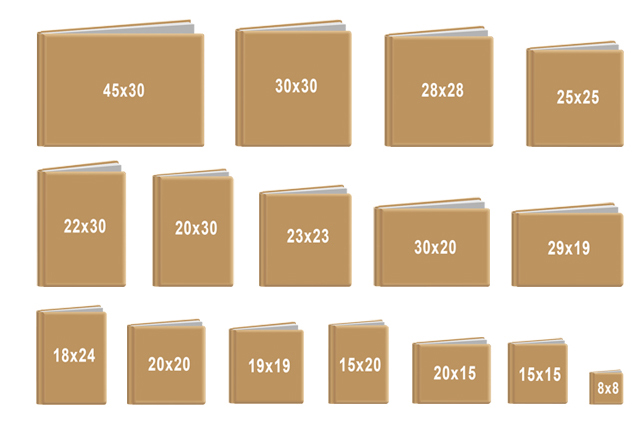
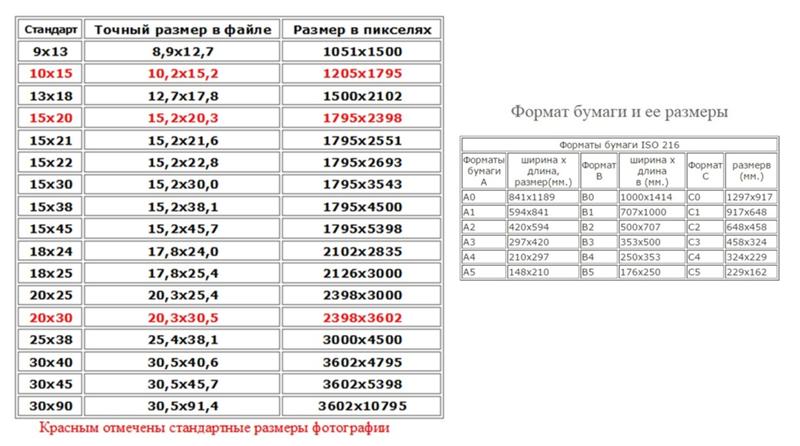
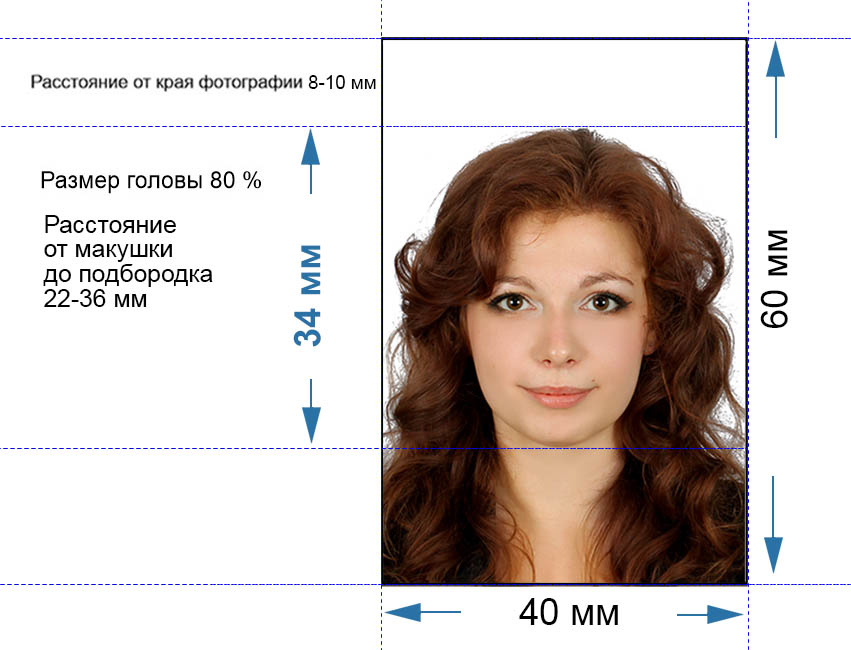 7 МБ — 10,8
МБ
7 МБ — 10,8
МБ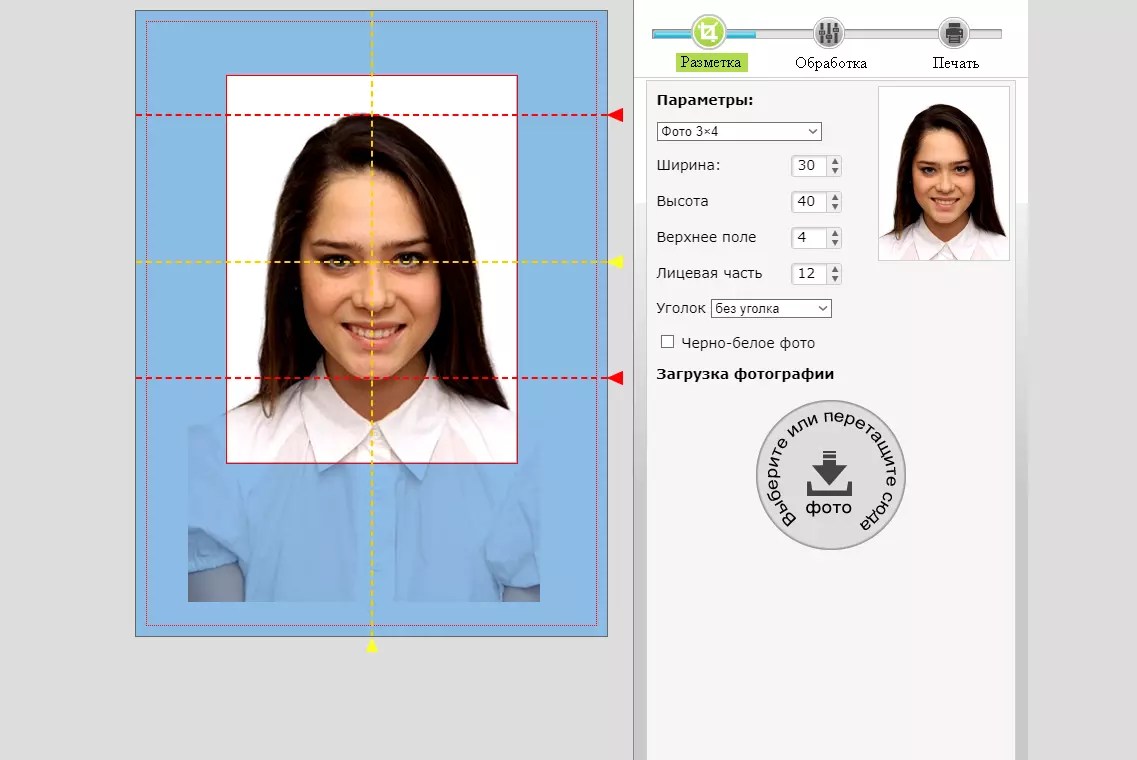 9 МБ
9 МБ 1 МБ — 14,3
МБ
1 МБ — 14,3
МБ